Как начать работу с WordPress (Руководство 2024 г.)
Опубликовано: 2024-06-04Вы хотите создать свой собственный веб-сайт, но вас смущает технический жаргон? Ты не один. Создание веб-сайта может показаться страшным, но при наличии правильных инструментов и рекомендаций это намного проще, чем вы думаете. Благодаря мощной системе управления контентом (CMS) под названием WordPress вы можете легко создать любой веб-сайт, который захотите, от блога до бизнес-сайта. Мощные темы, такие как Divi, позволяют вам в кратчайшие сроки создать совершенно новый веб-сайт.
В этом посте мы покажем вам, как начать работу с WordPress. Давайте займемся этим!
- 1 Что такое WordPress?
- 1.1 Каковы преимущества использования WordPress?
- 2 Как начать работу с WordPress
- 2.1 Шаг 1. Выберите платформу
- 2.2 Шаг 2. Выберите доменное имя
- 2.3 Шаг 3: выберите хорошего хостинг-провайдера WordPress
- 2.4 Шаг 4: Установите WordPress
- 2.5 Шаг 5: Настройка вашего сайта WordPress
- 2.6 Шаг 6: Создание содержимого вашего веб-сайта
- 2.7 Шаг 7: Добавление функциональности с помощью плагинов
- 3 Заключение
- 4 часто задаваемых вопроса
Что такое WordPress?
WordPress — популярная платформа CMS, которая упрощает создание веб-сайта. Это как движок вашего веб-сайта, позволяющий легко добавлять контент, настраивать дизайн и публиковать свою работу в Интернете — и все это без необходимости быть мастером кодирования. Изначально созданный для создания блогов, WordPress превратился в универсальный инструмент для создания сайтов любого типа: от личных портфолио и бизнес-сайтов до магазинов электронной коммерции и интернет-сообществ. WordPress также имеет открытый исходный код, что означает, что его основное программное обеспечение можно использовать и изменять бесплатно. Это способствует созданию большого и активного сообщества, которое способствует его постоянному развитию и предлагает своим пользователям множество ресурсов. Он также широко популярен: на его долю приходится примерно 43% всех веб-сайтов в Интернете.
Каковы преимущества использования WordPress?
WordPress — это мощная и универсальная платформа, которая позволяет вам создавать веб-сайты, которые вы мечтаете, без ограничений. Это отличный выбор для тех, кому нужен полный контроль, возможности настройки и возможность развивать свой веб-сайт.
WordPress предоставляет множество преимуществ, в том числе:
- Полная свобода дизайна: с WordPress вы получаете полное право собственности и контроль над своим веб-сайтом. Вы можете настроить его по своему усмотрению, в отличие от некоторых конструкторов веб-сайтов, таких как Wix или Squarespace, которые имеют ограничения.
- Зарабатывайте деньги: вы можете монетизировать свой веб-сайт так, как считаете нужным, будь то с помощью рекламы, продажи продуктов или предложения планов членства.
- Гибкость: WordPress предлагает непревзойденную гибкость в настройке. Существуют тысячи бесплатных и платных тем WordPress, таких как Divi, которые позволяют вам создать любой внешний вид. Кроме того, благодаря обязательным плагинам, таким как Rank Math и WP Rocket, ваш сайт будет быстро расти и занимать более высокие позиции на страницах рейтинга поисковых систем (SERP).
- Открытый и бесплатный: основное программное обеспечение WordPress является бесплатным и с открытым исходным кодом, что позволяет вам избежать лицензионных сборов. Тем не менее, вам придется заплатить за веб-хостинг и доменное имя, но есть много доступных вариантов, таких как Namecheap для обеспечения дешевого домена и SiteGround для хостинга WordPress.
- SEO-дружественность: WordPress, как известно, очень дружелюбен к поисковым системам, а это означает, что у вашего сайта больше шансов занять более высокое место в результатах поиска. В первую очередь это связано с тем, что он предлагает отличную организацию и структуру контента, а также существует множество хороших плагинов для SEO, таких как AIOSEO, которые позволяют его еще больше улучшить.
Как начать работу с WordPress
Начало работы с WordPress требует нескольких шагов, но этот процесс прост. Между выбором версии WordPress и добавлением плагинов мы проведем вас через все шаги, необходимые для запуска вашего веб-сайта WordPress.
Шаг 1. Выберите платформу
WordPress предлагает два способа создания вашего веб-сайта. WordPress.com и WordPress.org . Понимание ключевых различий между этими вариантами поможет вам выбрать платформу, которая лучше всего соответствует вашим потребностям.
WordPress.com — это хостинговая платформа
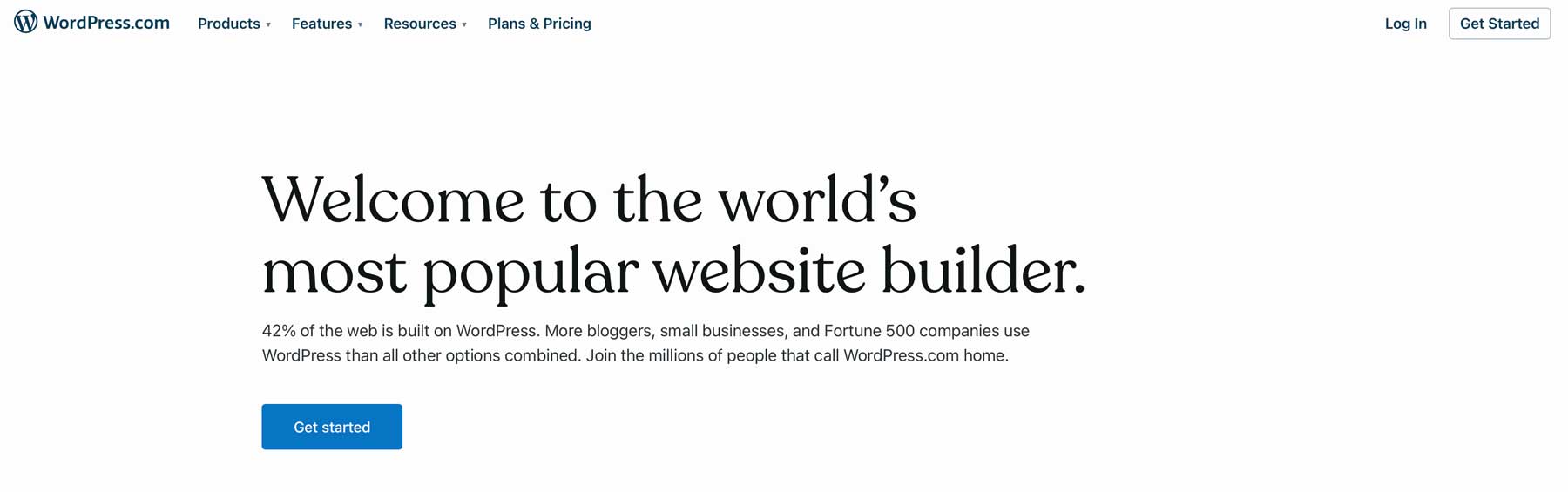
Одним из лучших аспектов использования размещенной платформы является то, что вам не нужно искать хостинг-провайдера или использовать регистратора доменов. Подписавшись на план WordPress.com, вы получите и то, и другое. Они также заботятся об обслуживании серверов и оптимизации производительности, поэтому вы можете быть уверены, что ваш сайт будет работать быстро и бесперебойно для ваших посетителей. Бесплатная версия также позволит вам создать базовый веб-сайт. Это отличный вариант для любителей или тех, кто экспериментирует с WordPress.
Однако есть и недостатки, особенно у бесплатного плана. Существуют ограничения на дизайн и функциональность, а количество доступных плагинов ограничено по сравнению с самостоятельным аналогом WordPress.com. Бесплатная версия также отображает рекламу на вашем сайте, не позволяет монетизировать ваш блог и имеет поддомен WordPress.com. Чтобы защитить домен по вашему выбору, вам необходимо подписаться на платный план.
WordPress.org — это автономная платформа
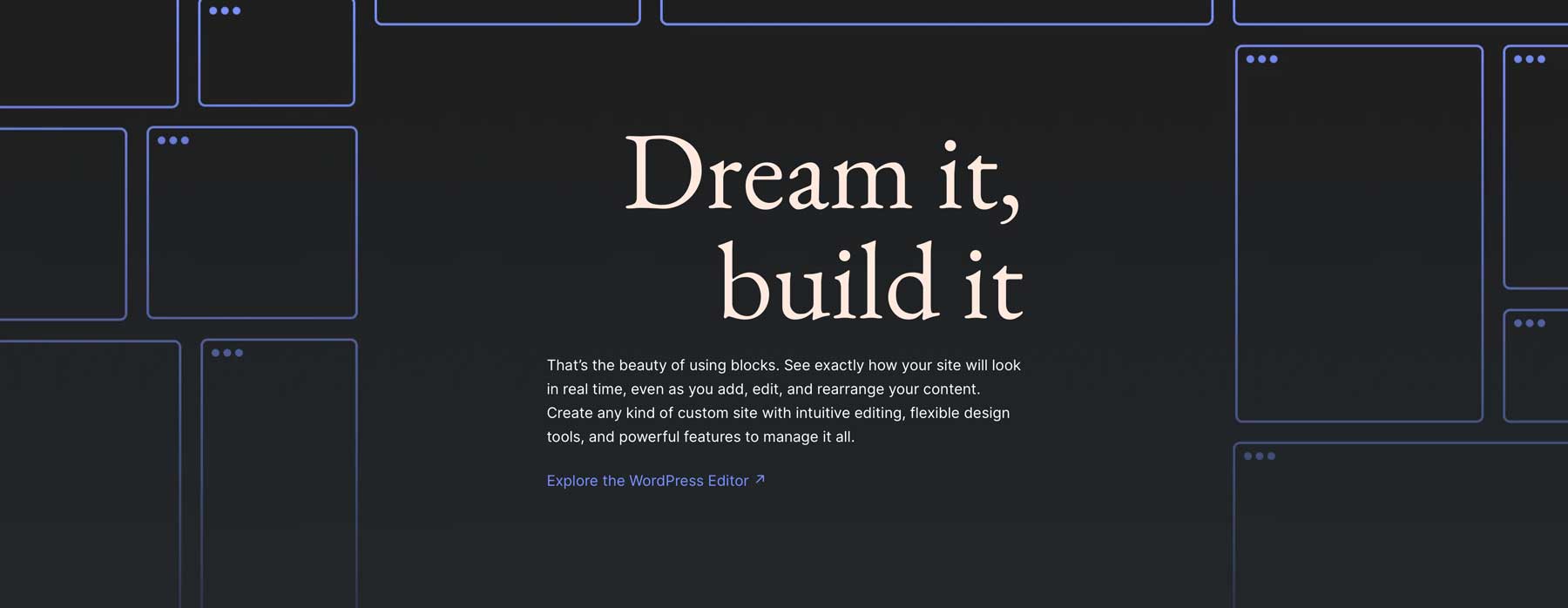
С другой стороны, WordPress.org — это автономная платформа. Программное обеспечение бесплатное, но домен и план хостинга необходимо приобретать отдельно. С WordPress.org вы имеете полный контроль над каждым аспектом вашего веб-сайта, от дизайна и функциональности до вариантов монетизации. Также имеется надежный репозиторий WordPress, полный бесплатных плагинов и тем, которые вы можете использовать. Используя опцию самостоятельного размещения WP, вы можете показывать рекламу, продавать продукты напрямую или предлагать платные подписки через различные плагины, такие как MemberPress.
Тем не менее, есть некоторые минусы, которые следует учитывать. Самостоятельный WordPress требует больше технических знаний по сравнению с WordPress.com. Вам нужно будет выбрать хорошего хостинг-провайдера WordPress и установить программное обеспечение самостоятельно. Однако некоторые хостинг-провайдеры позаботятся об этом за вас. Такие провайдеры, как SiteGround, Cloudways и WP Engine, предлагают установку WP в один клик, что упрощает работу новичкам. Еще один потенциальный минус — вы будете нести ответственность за поддержание безопасности вашего веб-сайта, резервное копирование и обновления программного обеспечения. Это если только вы не выберете провайдера управляемого хостинга, который стоит дороже, чем общий хостинг WordPress.
Выберите версию WordPress, которая вам больше всего подходит
Для тех, кто отдает предпочтение простоте использования и быстрому старту, бесплатный план WordPress.com — отличный вариант. Однако, если вы представляете себе веб-сайт с широкими возможностями настройки, расширенными функциями и полным потенциалом монетизации, WordPress.org — это то, что вам нужно. Принимая решение, учитывайте свой уровень технического комфорта, бюджет и будущие цели веб-сайта.
Для большинства людей WordPress.org — лучший выбор . У вас просто будет больше свободы. В этом уроке мы покажем вам, как начать работу с WordPress с использованием версии .org. Огромное количество опций с плагинами и темами оправдывает затраченные усилия.
Получить WordPress
Шаг 2. Выберите доменное имя
Прежде чем вы сможете создавать свои веб-сайты WordPress, вам необходимо приобрести доменное имя. Как уже упоминалось, доменное имя — это уникальный онлайн-адрес вашего сайта. Это то, что пользователи вводят в браузер, чтобы посетить ваш сайт. При выборе доменного имени оно должно быть запоминающимся, соответствовать нише вашего сайта и легко писаться. Вы также должны стремиться к тому, чтобы оно было коротким, запоминающимся и актуальным для бренда. Проверьте доступность и рассмотрите возможность регистрации нескольких вариантов, чтобы избежать конфликтов. Некоторые популярные регистраторы доменов включают GoDaddy, Google Domains и Namecheap.
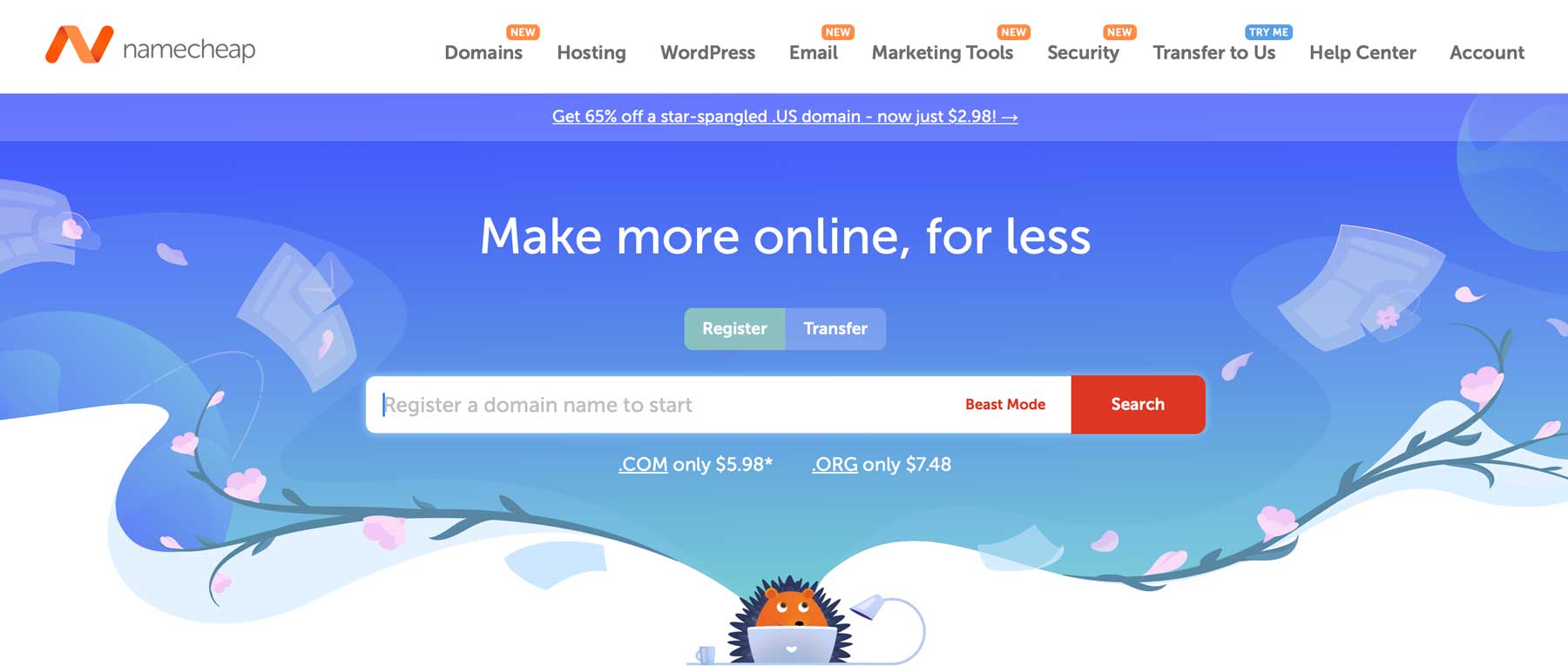
При выборе регистратора учитывайте цену, простоту использования, поддержку клиентов и доступные расширения доменов. Например, Namecheap известен своими конкурентоспособными ценами и удобным интерфейсом. Они также предлагают различные расширения доменов и часто проводят акции, чтобы получить еще более выгодные предложения. Например, вы можете получить расширение .com всего за 5,98 долларов США в год .
Каждая покупка доменного имени через Namecheap имеет несколько преимуществ. Вы получите бесплатную безопасность и конфиденциальность, возможность настраивать свои записи DNS и приобретать дополнительные надстройки, такие как сертификаты SSL, по отличной цене. Namecheap имеет надежную систему поиска доменных имен, благодаря которой вы без особых усилий найдете лучшее доменное имя для вашего бизнеса.
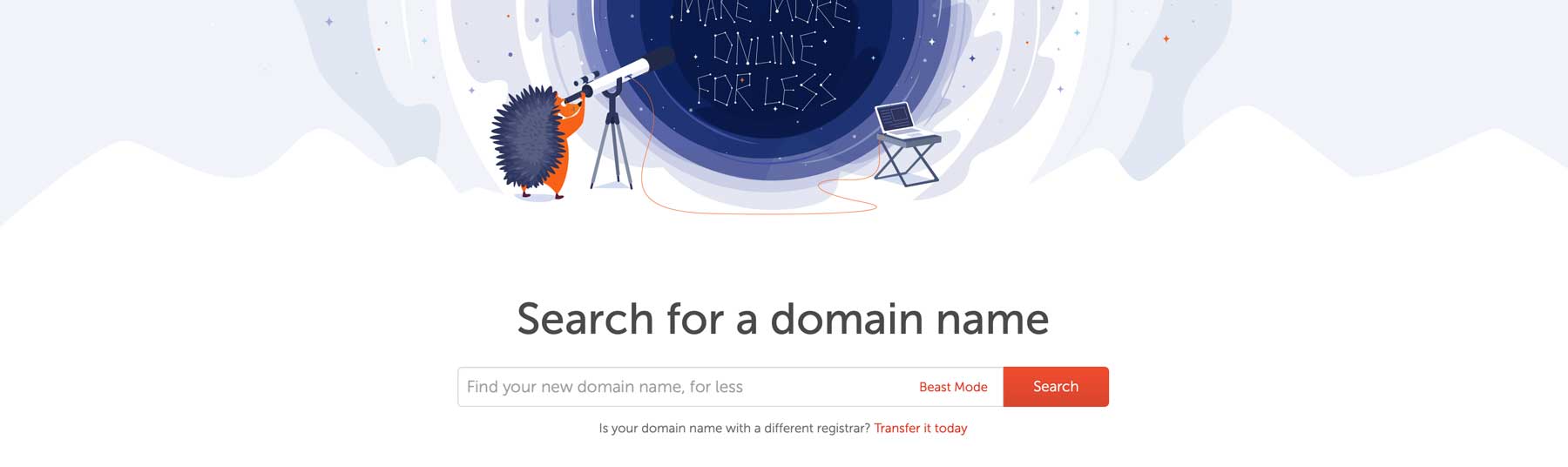
Как только вы найдете идеальное доменное имя, Namecheap поможет вам настроить его за несколько простых шагов.
Получить имядешево
Шаг 3. Выберите хорошего хостинг-провайдера WordPress
Теперь, когда вы закрепили домен, нам необходимо приобрести хостинг для нашего веб-сайта WordPress. Как упоминалось ранее, веб-хостинг — это место, где будут храниться все файлы вашего сайта. Для тех, кто только начинает, виртуальный хостинг, скорее всего, подойдет. Однако, если вы хотите развивать свой веб-сайт, вам следует это спланировать. Например, приобретите план хостинга у провайдера, который может расти вместе с вами по мере роста вашего бизнеса.
Выбирая хостинг-провайдера WordPress, вам следует настаивать на нескольких вещах, включая хорошую безопасность, бесплатные услуги, такие как сертификат SSL, миграцию сайта и резервное копирование. Следует принимать во внимание и другие соображения, включая пропускную способность, поддержку клиентов и время безотказной работы. Существует множество популярных вариантов, включая Bluehost, HostGator и другие, но для максимальной отдачи от затраченных средств мы рекомендуем SiteGround.
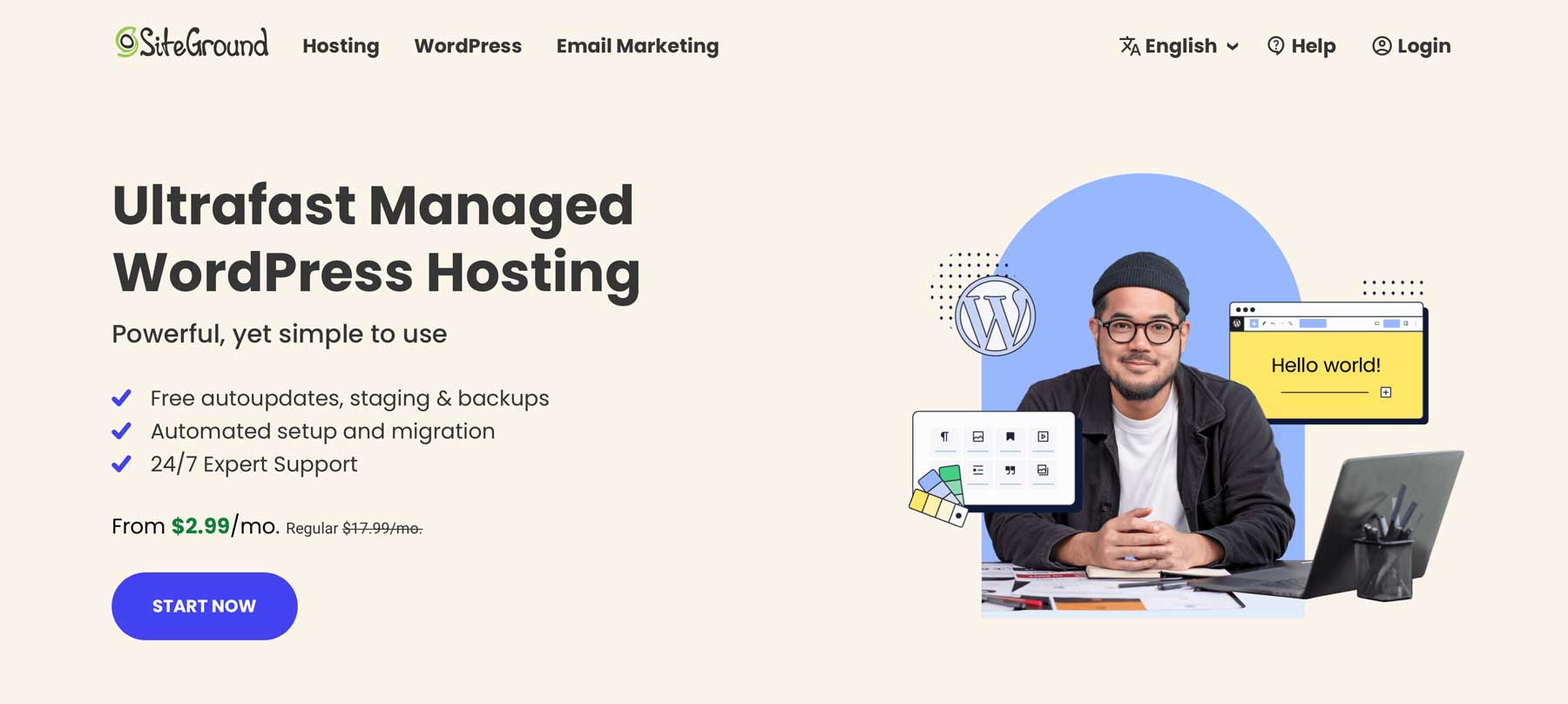
SiteGround — отличный выбор по нескольким причинам. Во-первых, это оптимизированный хостинг-провайдер WordPress, а это означает, что сервер и его настройки специально адаптированы для WordPress. Кроме того, SiteGround предлагает установку в один клик, поэтому вам не придется разбираться, как установить WordPress самостоятельно. Каждый план SiteGround имеет множество функций, включая бесплатный SSL, миграцию сайта, деловую электронную почту и сеть доставки контента (CDN). Цены также доступны: всего от 2,99 доллара в месяц .
Получить SiteGround
Шаг 4: Установите WordPress
Существует несколько способов установки WordPress, но лучший вариант — выбрать хостинг-провайдера, который обеспечивает установку в один клик. Такие провайдеры, как Bluehost, Hostinger, Kinsta, Cloudways и SiteGround, используют этот вариант. На этом этапе мы уделим особое внимание установке WordPress с помощью SiteGround, поскольку они упрощают начало работы с WordPress. После покупки плана вы можете установить WordPress менее чем за две минуты. Войдите в свою учетную запись SiteGround и нажмите кнопку «Настроить сайт», чтобы начать.
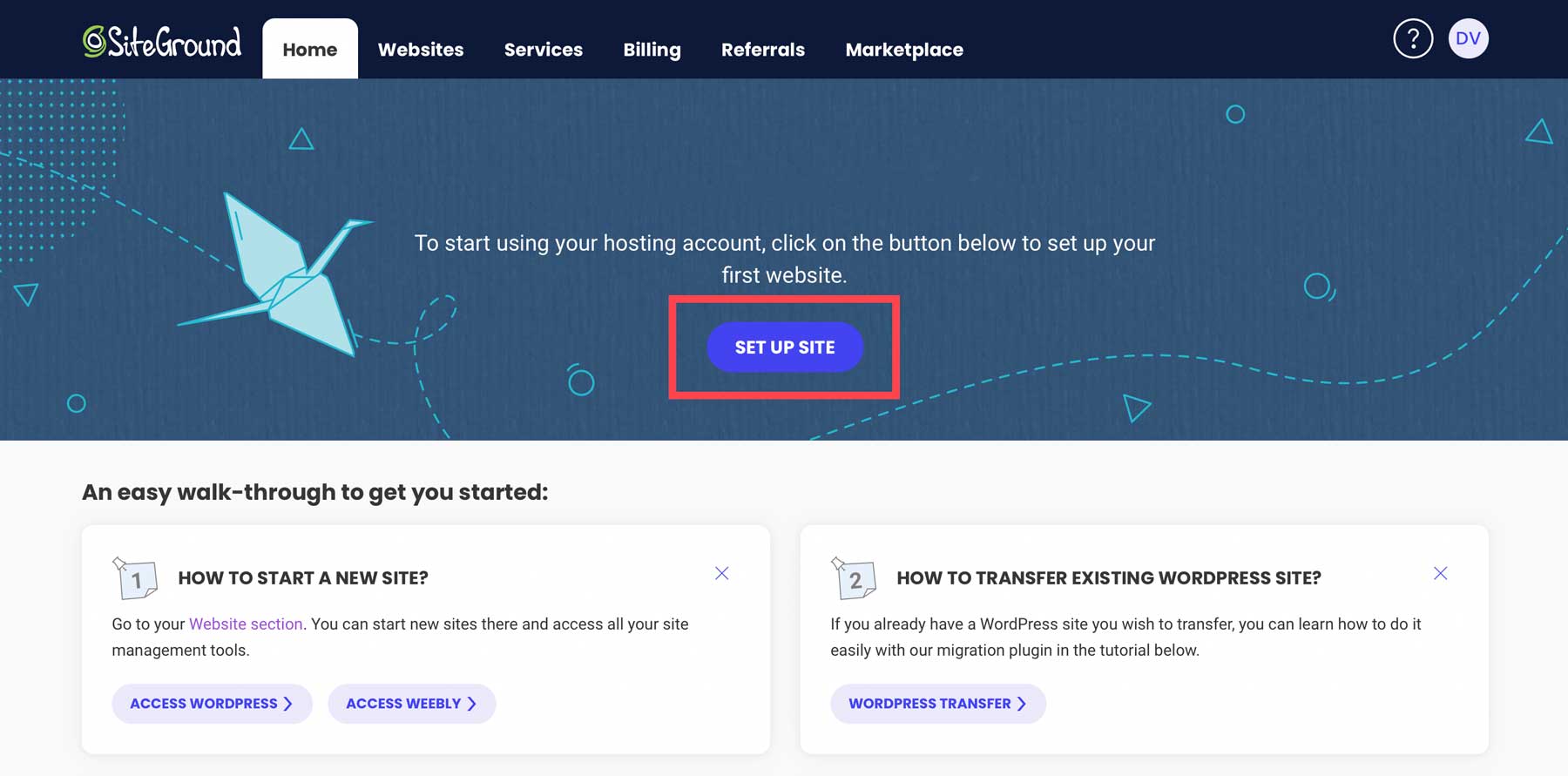
На следующем шаге вы решите, выбрать ли новый, существующий или временный домен. Мы предполагаем, что вы приобрели домен на последнем этапе, поэтому мы выберем существующий домен .
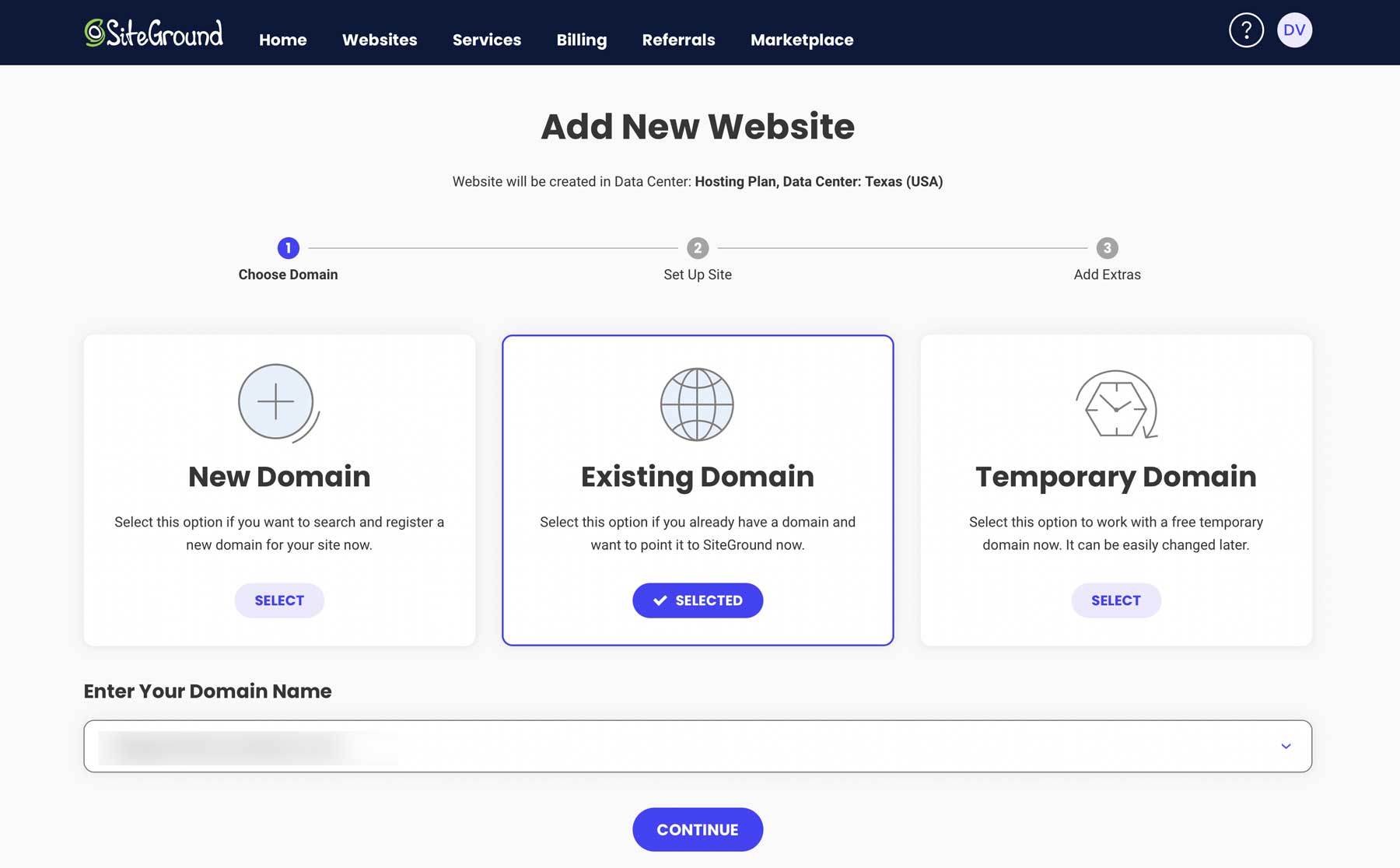
Затем выберите «Начать новый веб-сайт» .
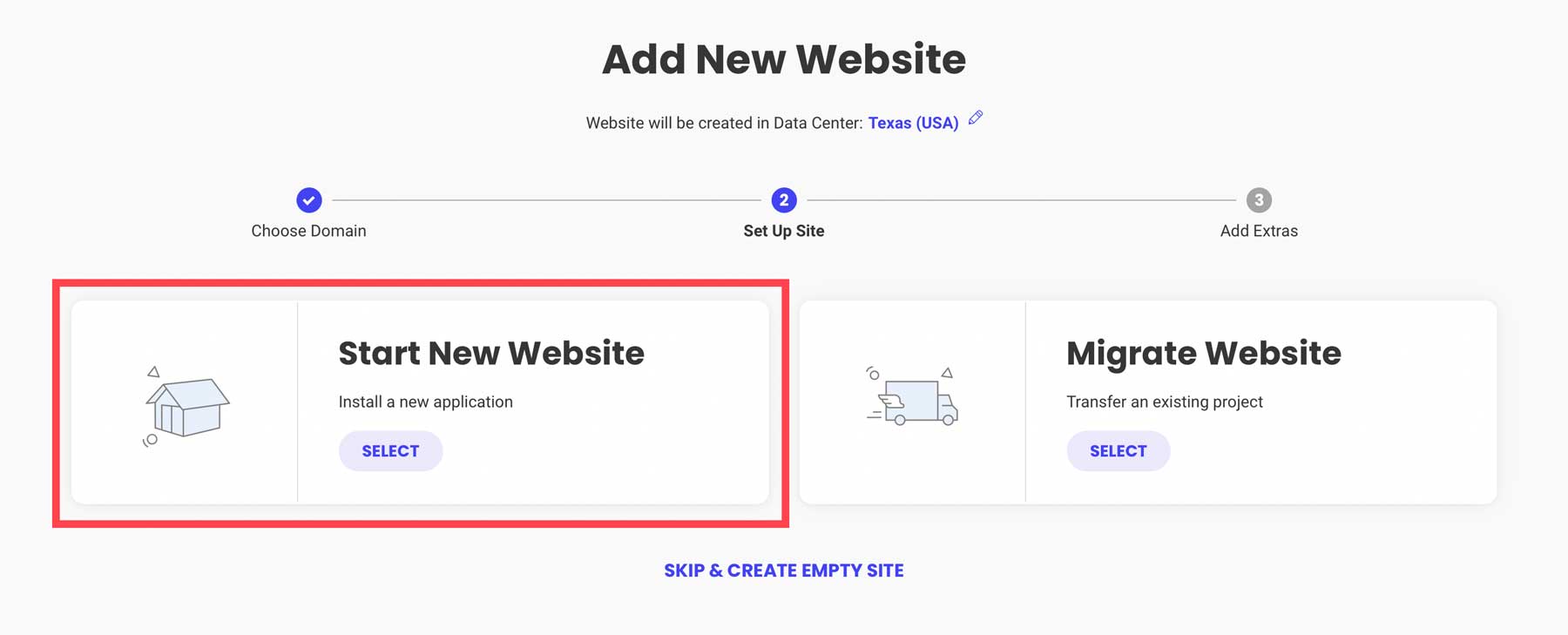
Выберите WordPress для приложения, добавьте адрес электронной почты и пароль (это будут ваши учетные данные для входа) и нажмите «Продолжить» .
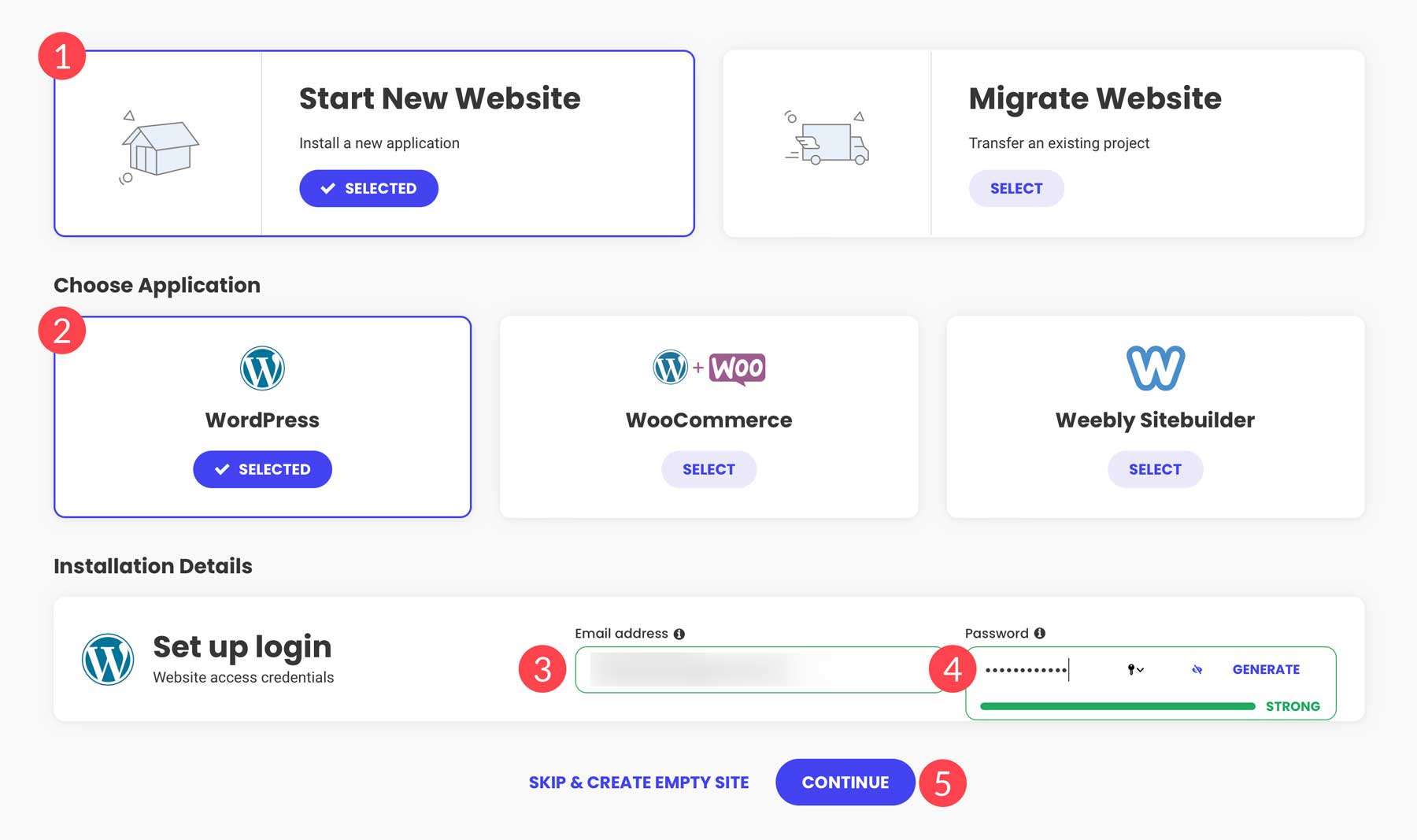
SiteGround начнет процесс создания места на своем сервере для вашего веб-сайта, оптимизации настроек WordPress и установки плагинов, таких как плагин Speed Optimizer.
Шаг 5: Настройка вашего сайта WordPress
Теперь, когда WordPress установлен, вы впервые увидите панель управления, ознакомитесь с ее настройками и установите тему WordPress.
Вход и панель управления
Есть несколько способов получить доступ к панели управления WordPress. Используя SiteGround, вы можете использовать панель инструментов «Инструменты сайта» для доступа к WordPress, управления своим доменом, добавления адресов электронной почты и установки SSL-сертификата, и это лишь некоторые из них. Чтобы получить доступ к панели управления WP, войдите в свою учетную запись SiteGround. На вкладке «Панель управления» нажмите «Установить и управлять WordPress» .
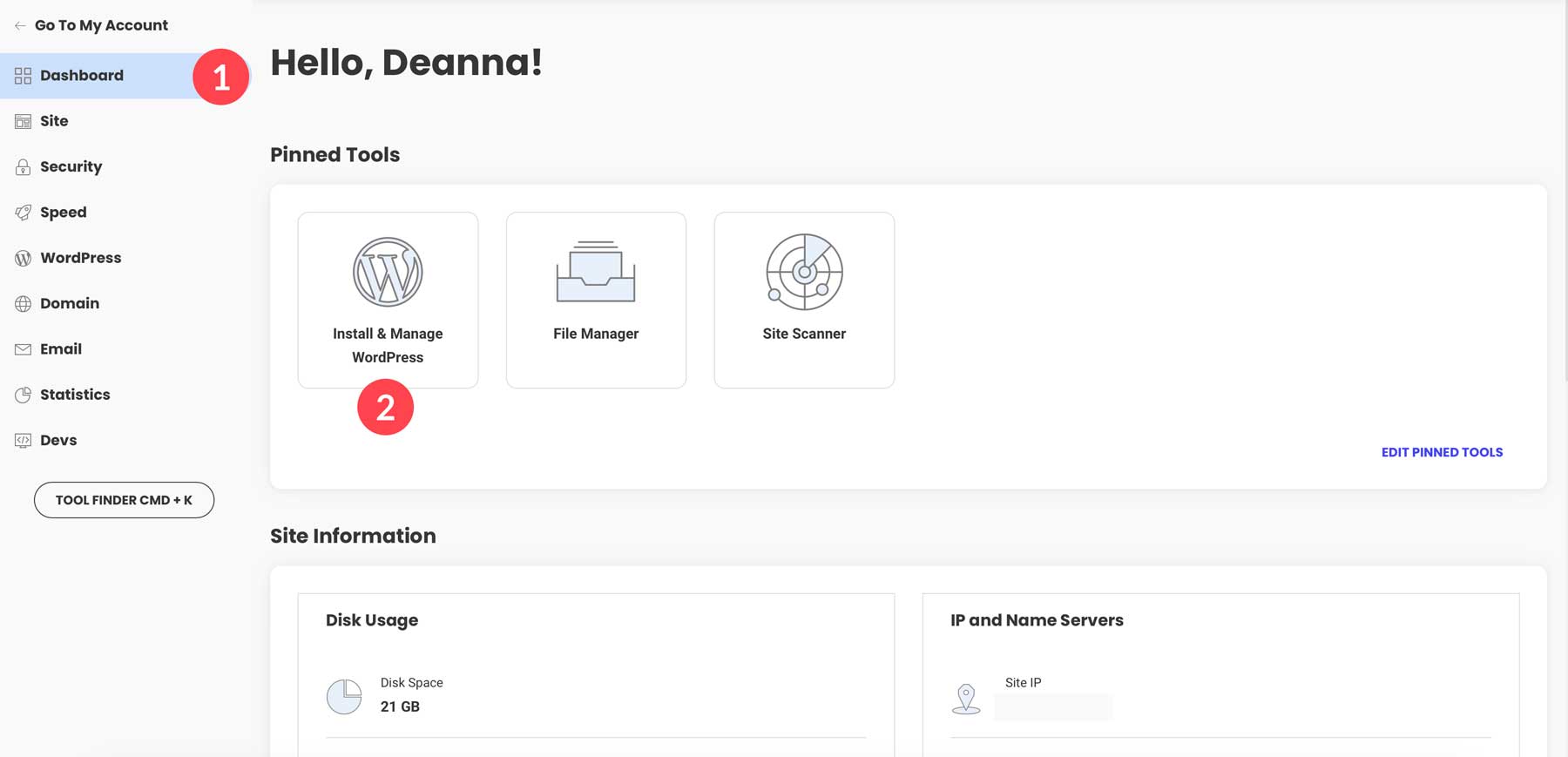
В разделе «Установка и управление» щелкните значок на вкладке «Действия» , чтобы получить доступ к панели администратора WordPress.
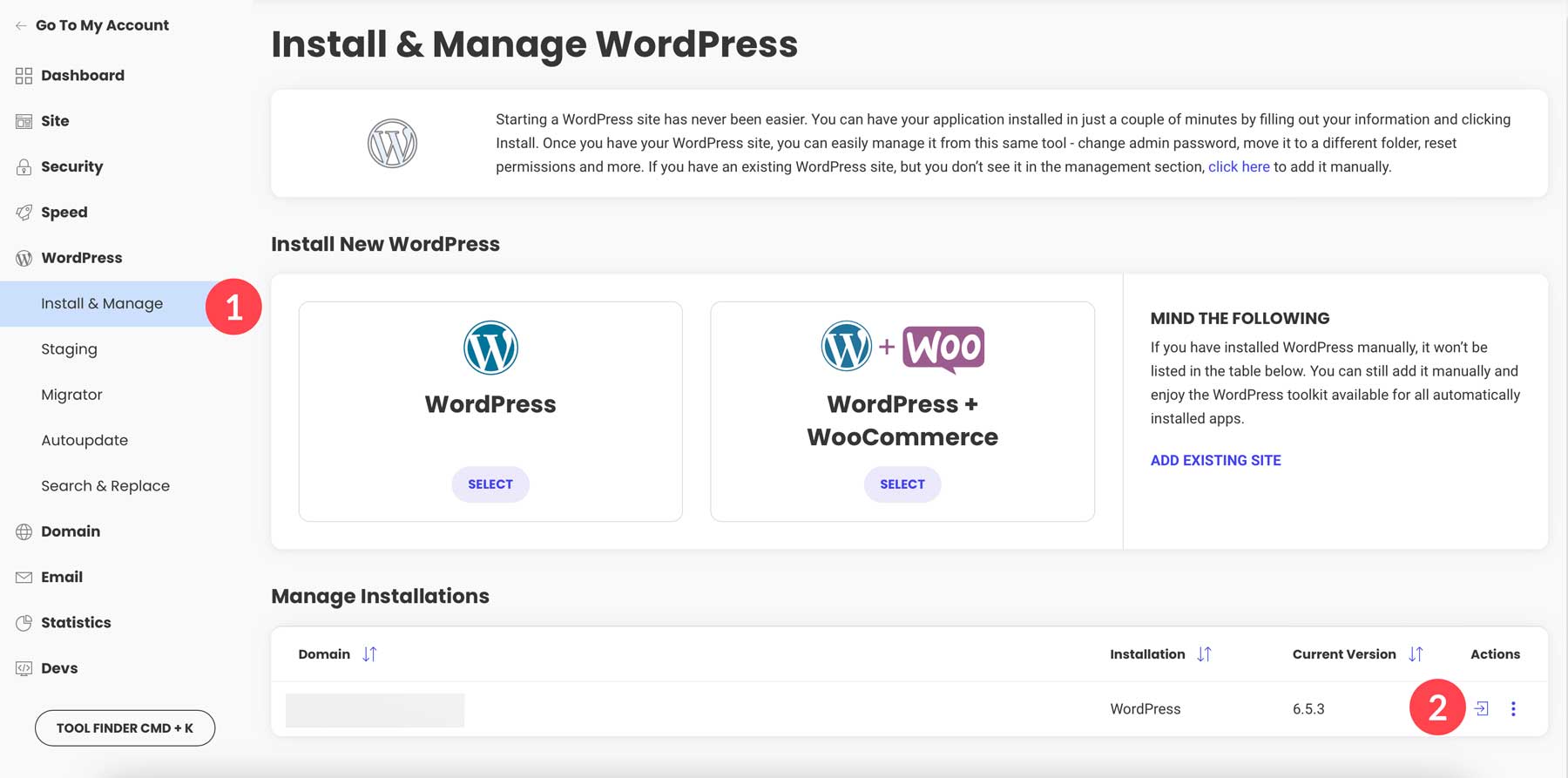
Альтернативно вы можете ввести адрес вашего веб-сайта , а затем wp-admin для доступа к вашему веб-сайту, например:
www.yourwebsitename.com/wp-admin
Когда вы впервые войдете в систему, вы попадете на главную страницу панели управления, где слева увидите несколько ссылок. Мы предоставим краткий обзор каждого раздела, чтобы вы поняли, что делает каждый из них.
- Главная страница: здесь вы увидите общий статус вашего сайта. Вы также можете получить представление о его состоянии, написать сообщение и просмотреть события.
- Сообщения. Публикация WordPress — это часть динамического, привязанного ко времени контента, который появляется на вашем веб-сайте в формате блога. Думайте об этом как об отдельной статье или записи в цифровой газете.
- Медиа : Управляйте всеми своими вложениями, изображениями и видео с помощью встроенной медиатеки WordPress.
- Страницы : страницы WordPress содержат весь ваш статический контент. Подумайте о страницах «Дом», «О компании» или «Услуги». Этот контент обычно не меняется, в отличие от публикаций, которые используются для отображения изменяющегося контента.
- Комментарии: Управляйте и модерируйте комментарии во встроенной системе комментариев WordPress. Вы даже можете импортировать и экспортировать комментарии, отключать их и многое другое с помощью плагина комментариев, например Disable Comments.
- Внешний вид: добавьте тему, отредактируйте файлы темы, настройте тему WordPress и многое другое.
- Плагины: установите новые бесплатные или сторонние премиум-плагины для дополнительной функциональности.
- Пользователи: добавляйте новых пользователей, назначайте разрешения и настраивайте свой профиль пользователя.
- Инструменты: экспортируйте или импортируйте настройки WordPress и XML-файлы, получайте актуальную информацию о своем веб-сайте с помощью инструмента «Работоспособность сайта» и многое другое.
- Настройки : здесь вы можете настроить домашнюю страницу вашего сайта, настройки обсуждения, настройки письма, настройки чтения, постоянные ссылки и многое другое.
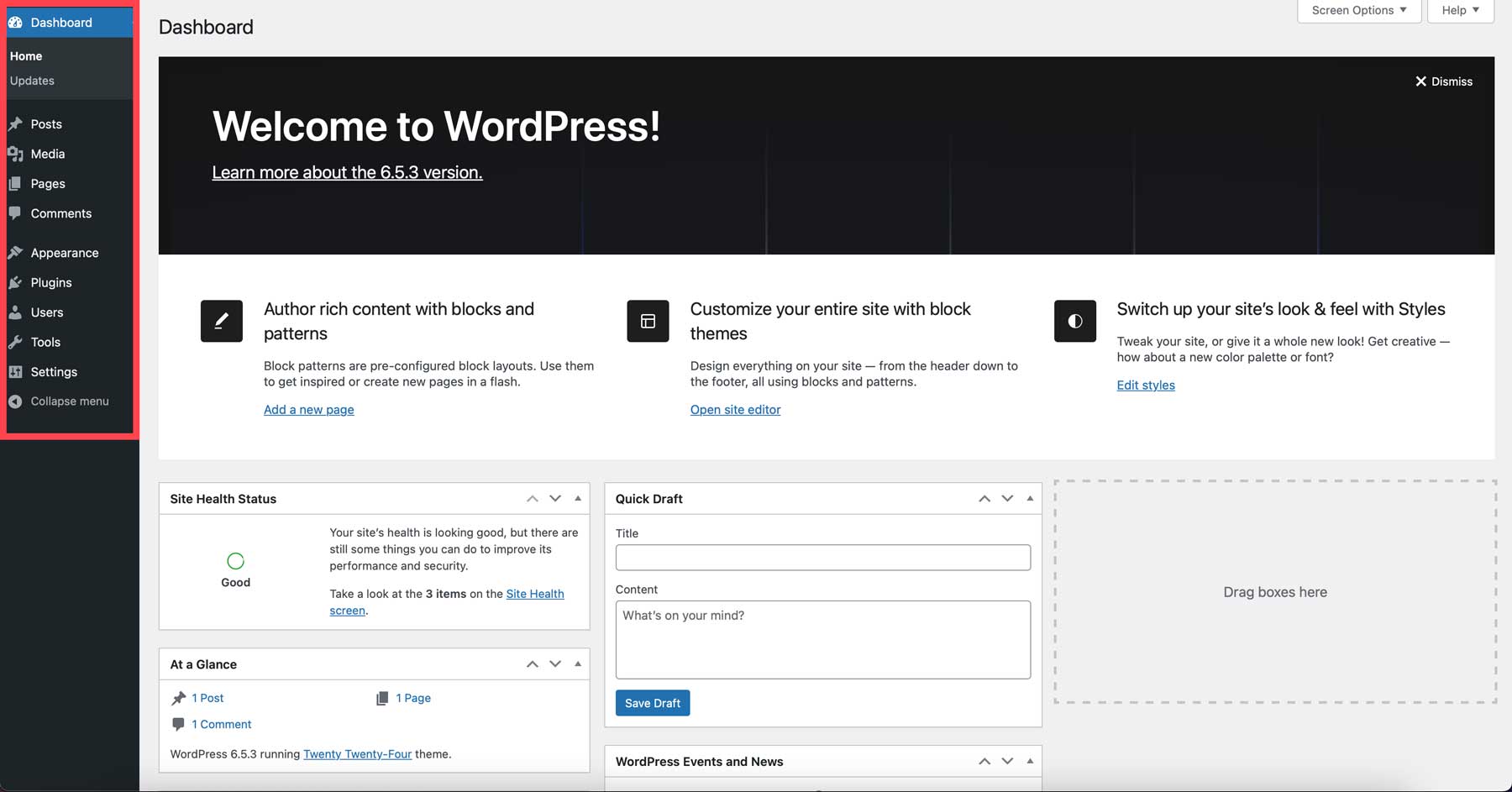
Основные настройки
Как только вы поймете, где расположены все инструменты на панели управления WordPress, вам нужно настроить несколько важных настроек. Во-первых, это название вашего сайта. Это имя отображается вверху вашего сайта и в результатах поиска. Выберите четкое и краткое название, которое отражает цель вашего веб-сайта или фирменный стиль. Чтобы изменить название вашего сайта, перейдите в «Настройки» > «Основные» и добавьте заголовок сайта . Вам также следует добавить слоган , краткое описание сайта или слоган вашего бизнеса.
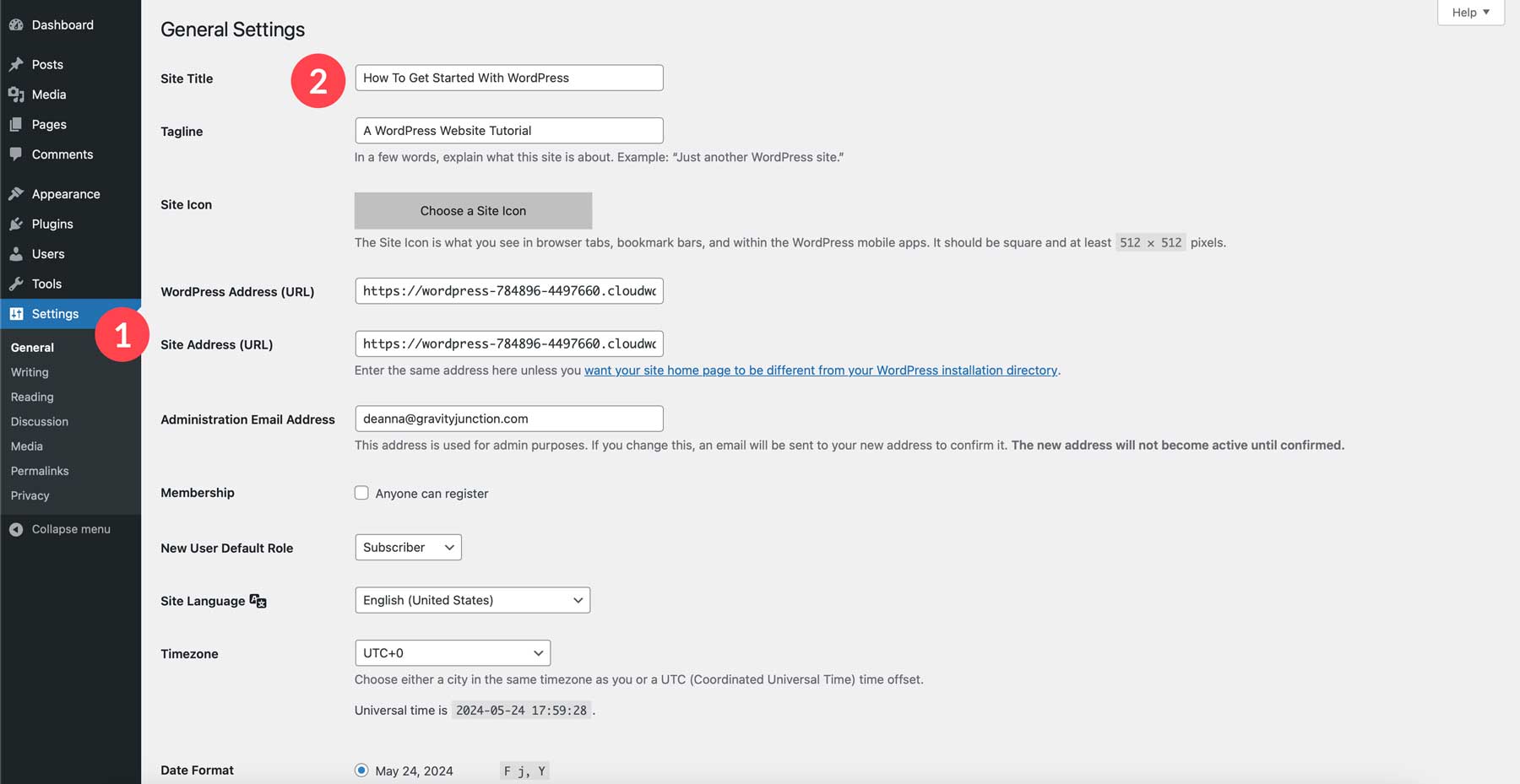
Вам также следует обновить постоянные ссылки. Постоянные URL-адреса (веб-адреса) присваиваются вашим сообщениям и страницам. Постоянные ссылки с релевантными ключевыми словами могут улучшить SEO и удобство для пользователей. Существует несколько структур постоянных ссылок, причем наиболее оптимизированный для SEO вариант обычно включает название публикации. Чтобы изменить постоянные ссылки, перейдите в «Настройки» > «Постоянные ссылки» и выберите название публикации. Кроме того, вы можете изменить названия категорий и тегов на произвольные в необязательных полях.
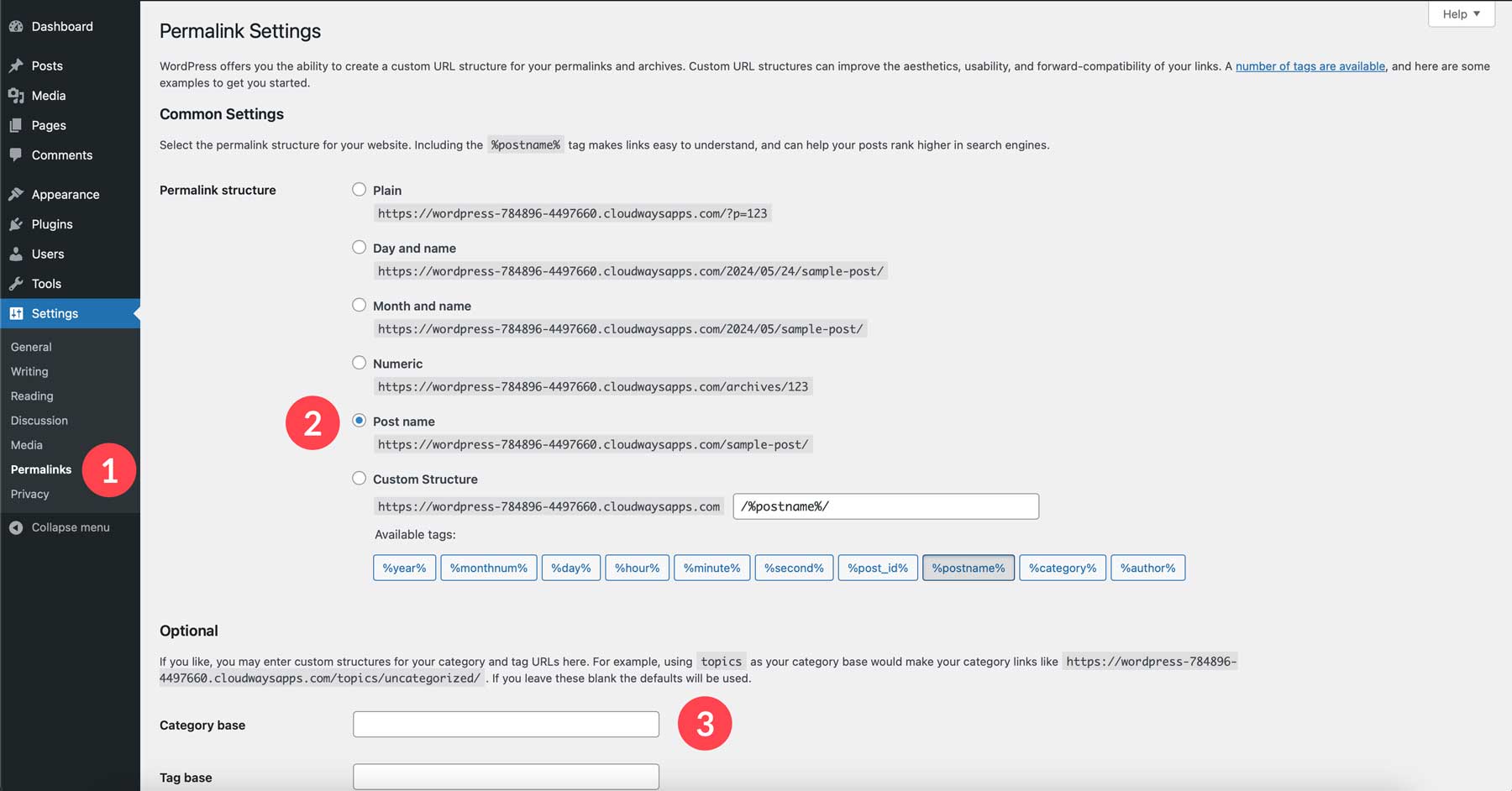
Вот некоторые дополнительные настройки, которые вы, возможно, захотите изучить на панели управления WordPress:
- Дата и время: убедитесь, что на вашем веб-сайте отображается правильный часовой пояс и формат даты для вашей аудитории.
- Настройки чтения: контролируйте количество сообщений, отображаемых на вашей домашней странице, и выбирайте, отображать ли полное сообщение или только краткое изложение.
- Настройки обсуждения: решите, хотите ли вы разрешить комментарии на своем веб-сайте и модерировать их, прежде чем они станут общедоступными.
Помните, что вы всегда можете вернуться к этим настройкам и изменить их по мере развития вашего веб-сайта. Не стесняйтесь изучить параметры панели управления WordPress, чтобы настроить параметры вашего веб-сайта.
Темы WordPress
Тема WordPress — это, по сути, оформление вашего сайта. Он контролирует макет, элементы дизайна и общий внешний вид вашего веб-сайта, не затрагивая основные функции самого WordPress. Хотя темы имеют заранее разработанный макет и стиль, большинство из них предлагают некоторую степень настройки. Вы часто можете менять цвета и шрифты, а также добавлять собственные макеты, чтобы персонализировать свой веб-сайт в рамках темы.
Доступны тысячи бесплатных и премиальных тем WordPress, предлагающих широкий спектр стилей и функций. Независимо от того, создаете ли вы личный блог, бизнес-сайт или интернет-магазин, всегда найдется тема, соответствующая вашим потребностям. Один из самых универсальных вариантов — Divi.
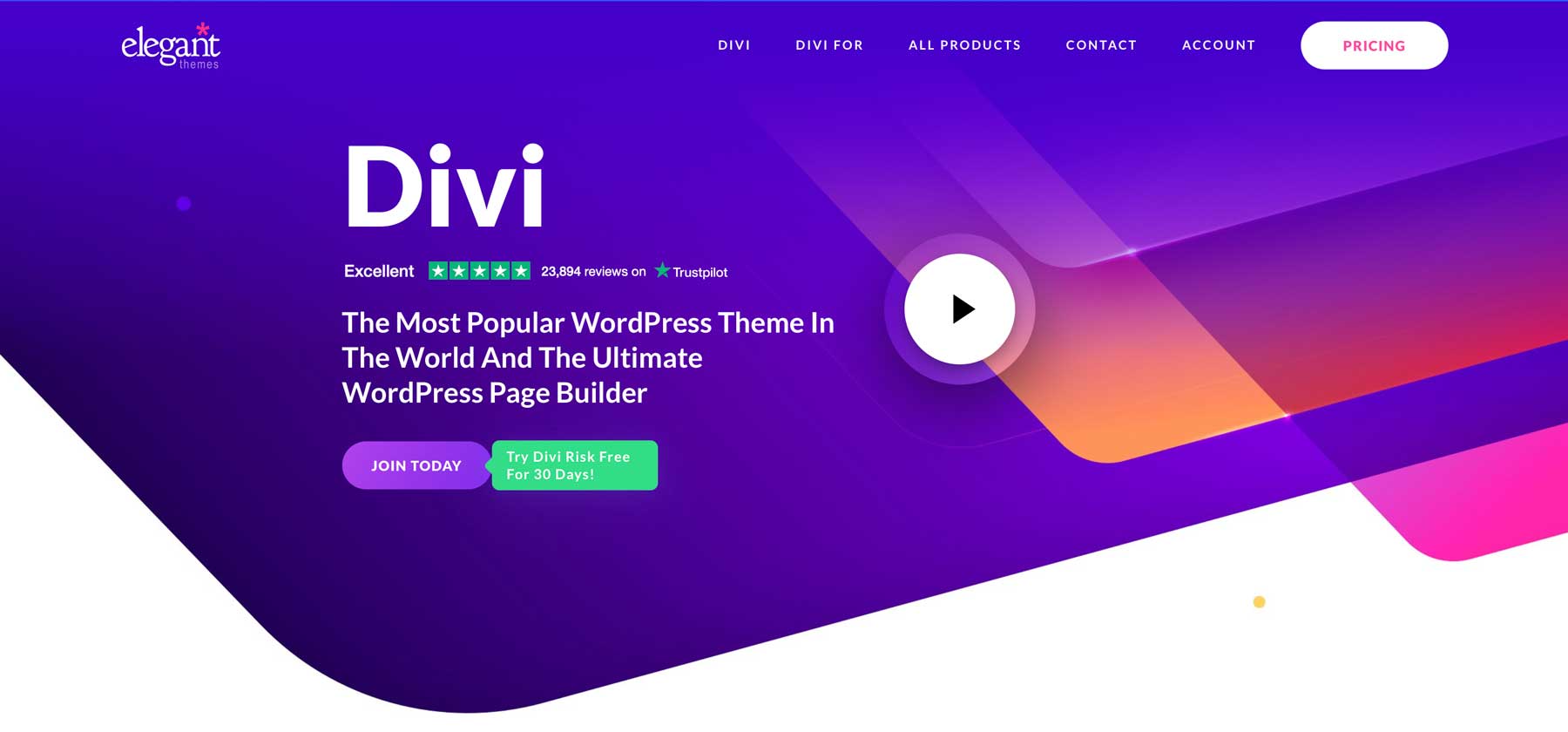
Это одна из самых настраиваемых тем WordPress на рынке благодаря конструктору страниц с функцией перетаскивания без кода — Visual Builder. Он имеет более 200 модулей дизайна для настройки веб-страниц, включая аккордеоны, модули блогов, галереи изображений и многое другое. Divi также имеет мощный конструктор тем, который позволяет вам создавать каждый аспект вашего сайта, включая верхние и нижние колонтитулы, а также шаблоны страниц для публикаций, архивов, результатов поиска, категорий и прочего.
В Divi также есть потрясающий конструктор веб-сайтов с искусственным интеллектом — Divi AI. Он может легко создавать веб-копии, изображения, код и полные макеты веб-страниц. Думайте об этом как о своем личном помощнике с искусственным интеллектом, который может создавать фирменные тексты и релевантные изображения, зная название и слоган вашего сайта. Divi AI глубоко интегрирован в кодовую базу Divi, поэтому понимает Divi как свои пять пальцев. С Divi AI вы можете создавать полноценные веб-сайты за гораздо меньше времени, чем написание кода вручную. Это также удобно для пользователя.
Получить Диви
Приобретите подписку на элегантные темы
Чтобы использовать Divi, вам сначала необходимо приобрести подписку. У Divi доступные цены, особенно по сравнению с конкурентами. Большинство тем WordPress предлагают ежегодную подписку на свои темы, но обычно они предоставляют только один веб-сайт на одну лицензию. С Divi вы будете платить фиксированную сумму 89 долларов в год, чтобы использовать его на любом количестве веб-сайтов. Также есть Divi Pro , который предоставляет вам доступ ко всему в экосистеме Divi за 277 долларов в год . Он дает вам доступ к Divi Teams для совместной работы между коллегами и клиентами. Также есть Divi Cloud, которое обеспечивает облачное хранилище для всех ваших макетов Divi, и Divi VIP, пакет поддержки в белых перчатках для технической помощи в течение 30 минут с гарантией.
Начать работу с Divi очень просто. Посетите веб-сайт Elegant Themes и нажмите кнопку «Цены» в правом верхнем углу.
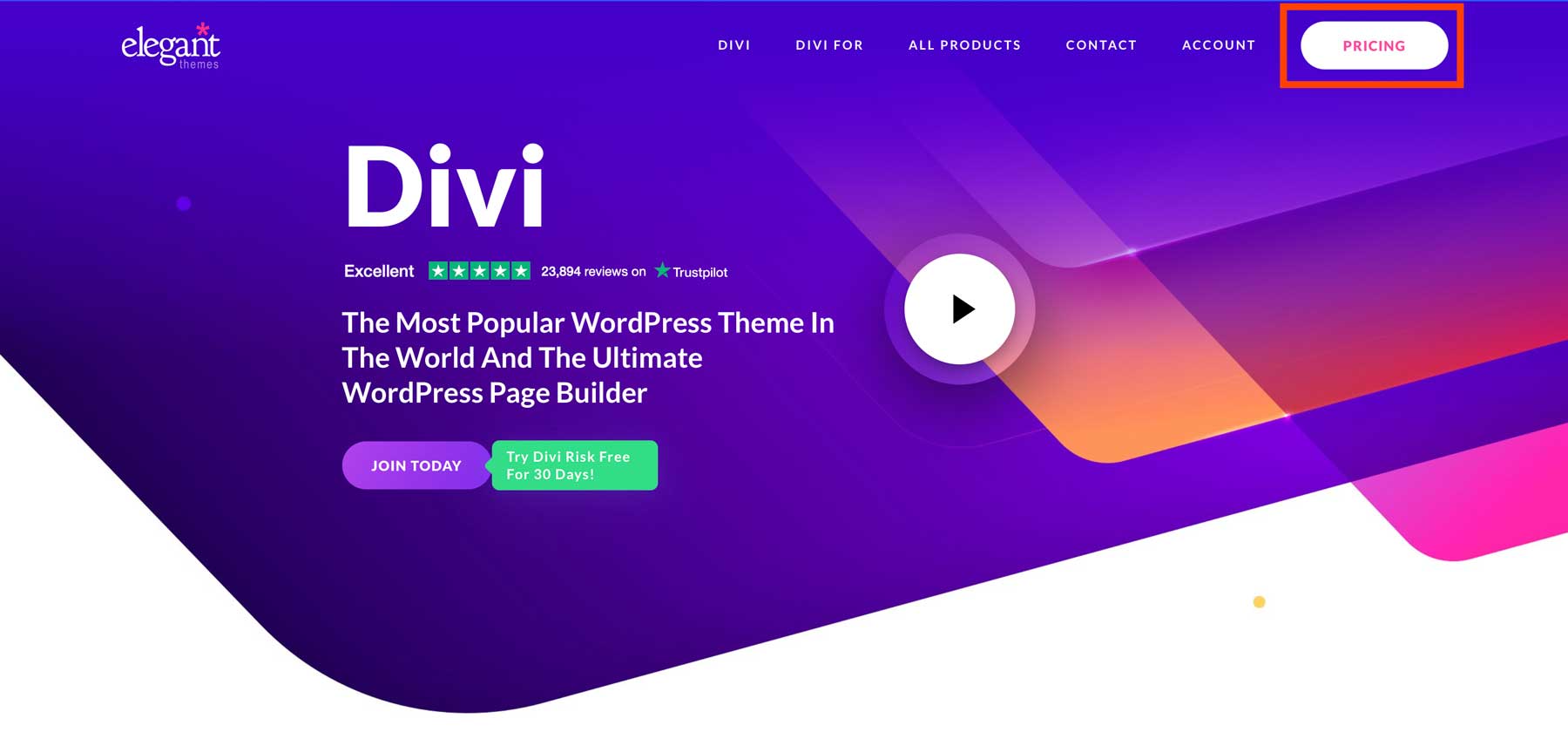
Выберите план «Элегантные темы» и нажмите кнопку «Зарегистрироваться сегодня», чтобы продолжить.
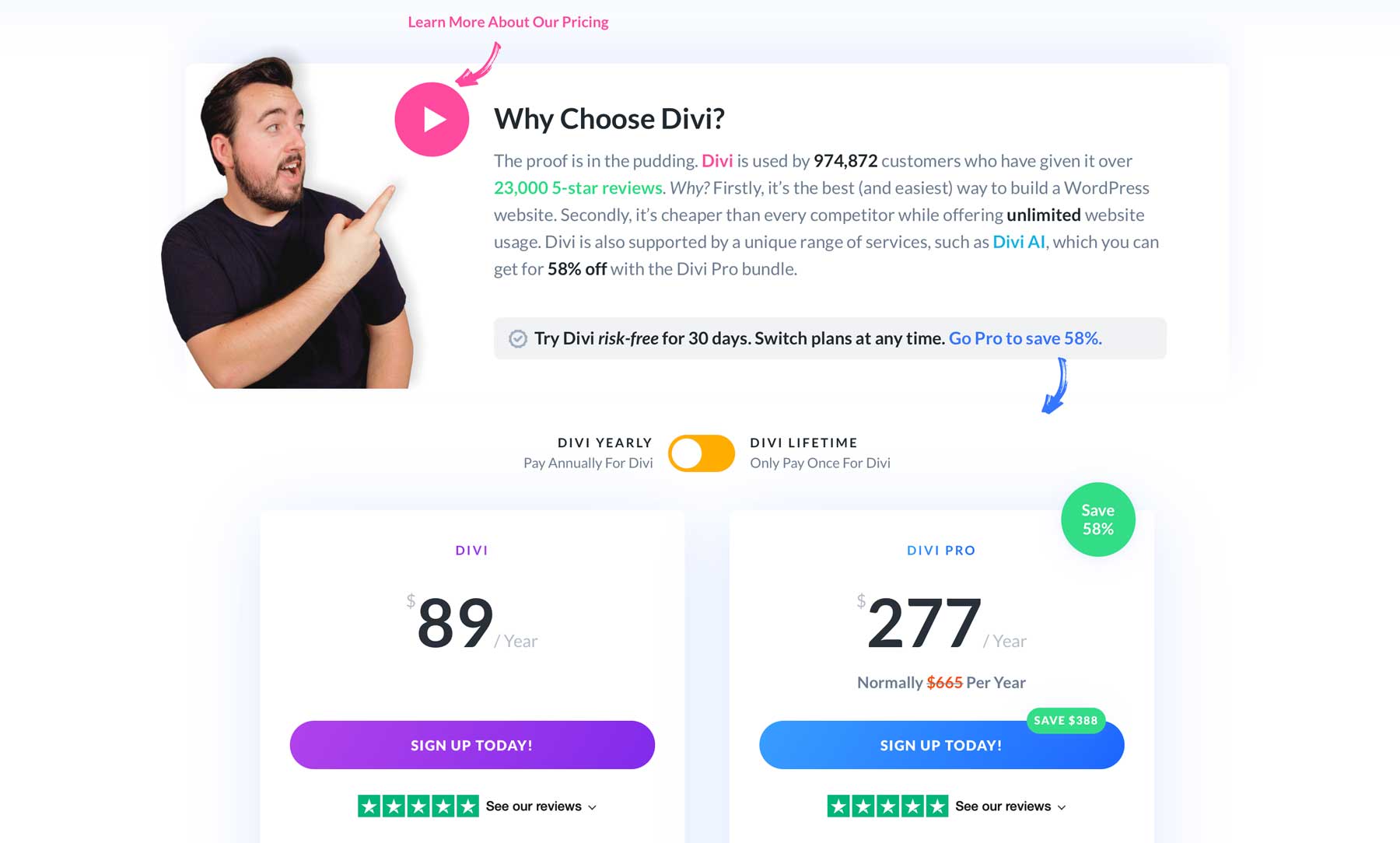
После завершения покупки вы сможете загрузить тему Divi и установить ее на свой веб-сайт.
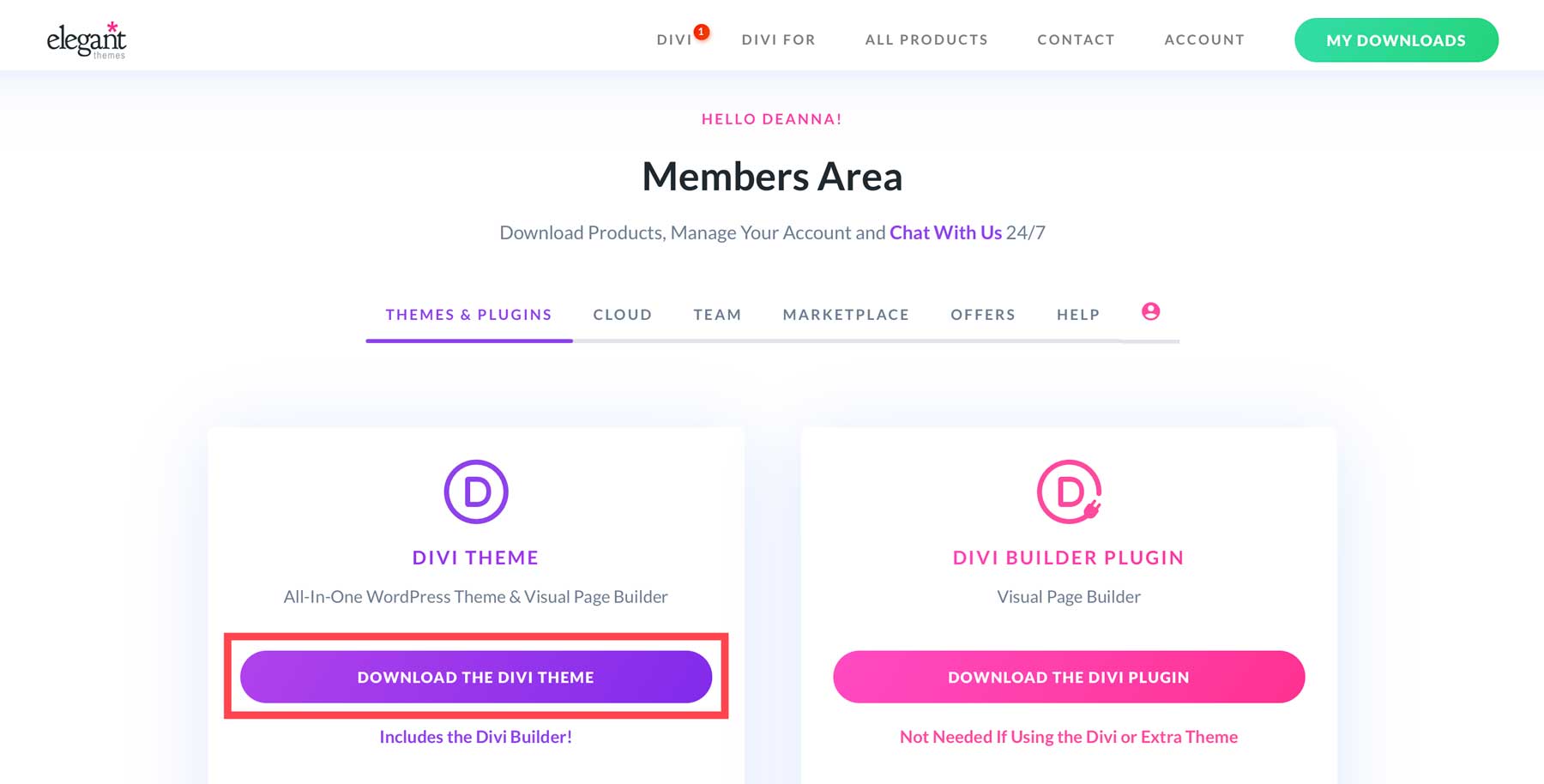
Получить Диви
Создайте ключ API элегантных тем
Перед установкой Divi вы должны сгенерировать ключ API в личном кабинете. Ключи API важны по нескольким причинам. Во-первых, чтобы обеспечить оптимальную работу платформы Divi, вам необходимо быть уверенным, что на ней установлена последняя версия. Кроме того, ключ API предоставляет доступ ко всем продуктам Divi, которые вы покупаете, включая Divi AI, для создания макетов.
Чтобы сгенерировать новый ключ, перейдите на вкладку «Учетная запись» и в раскрывающемся меню нажмите «Имя пользователя и ключ API» .
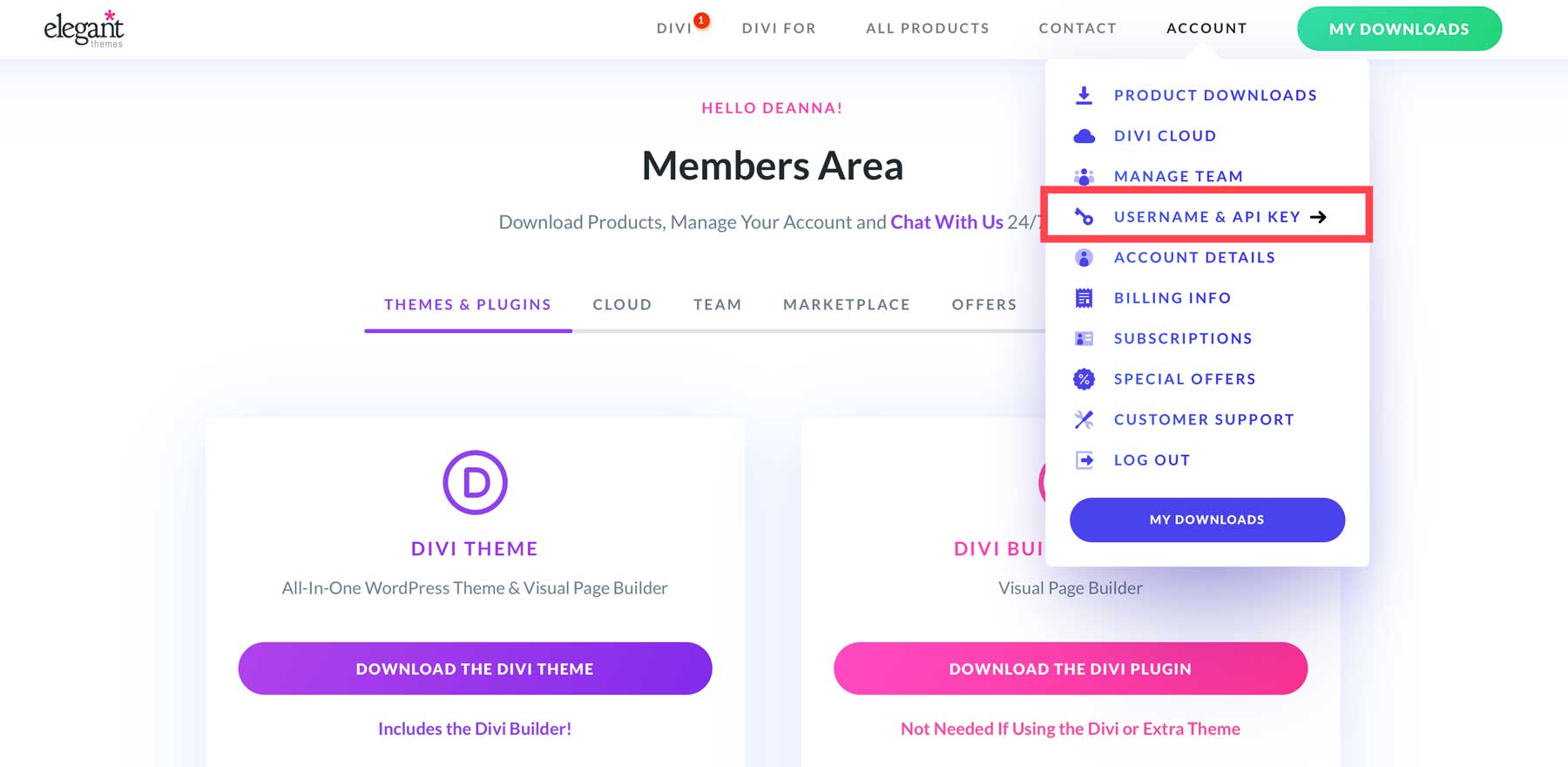
Прокрутите страницу вниз и нажмите « Создать новый ключ API».
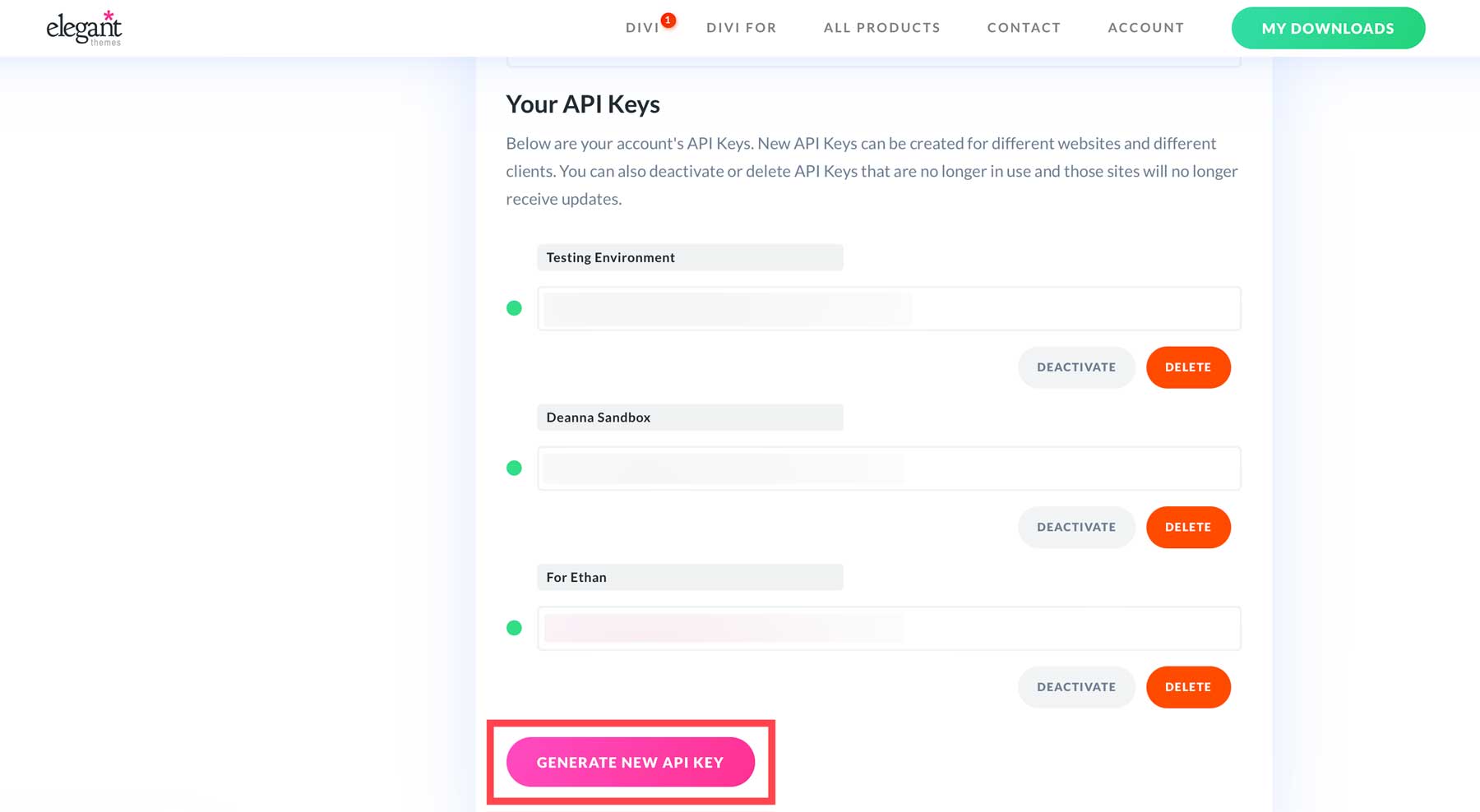
Обязательно дайте ключу уникальное имя и наведите указатель мыши на поле ключа, чтобы скопировать его. Сохраните свое имя пользователя и новый ключ API в надежном месте, так как они понадобятся вам, когда придет время устанавливать Divi.
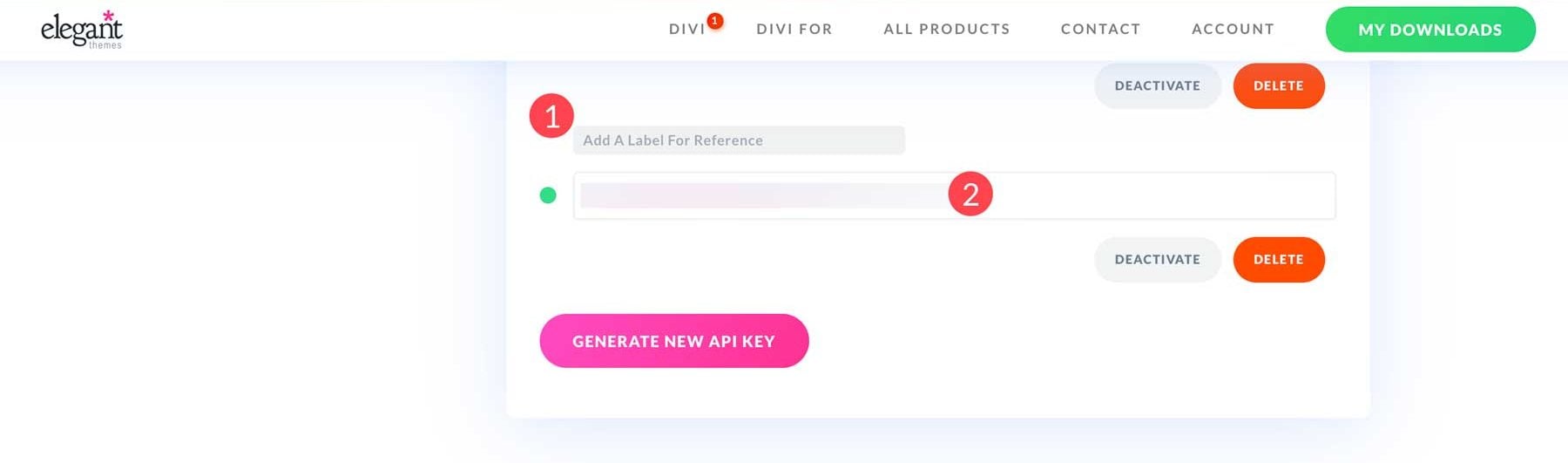
Установите тему WordPress Divi
Прежде чем добавлять контент, нам нужно будет установить Divi. Перейдите в «Внешний вид» > «Темы» > «Добавить новую тему» .
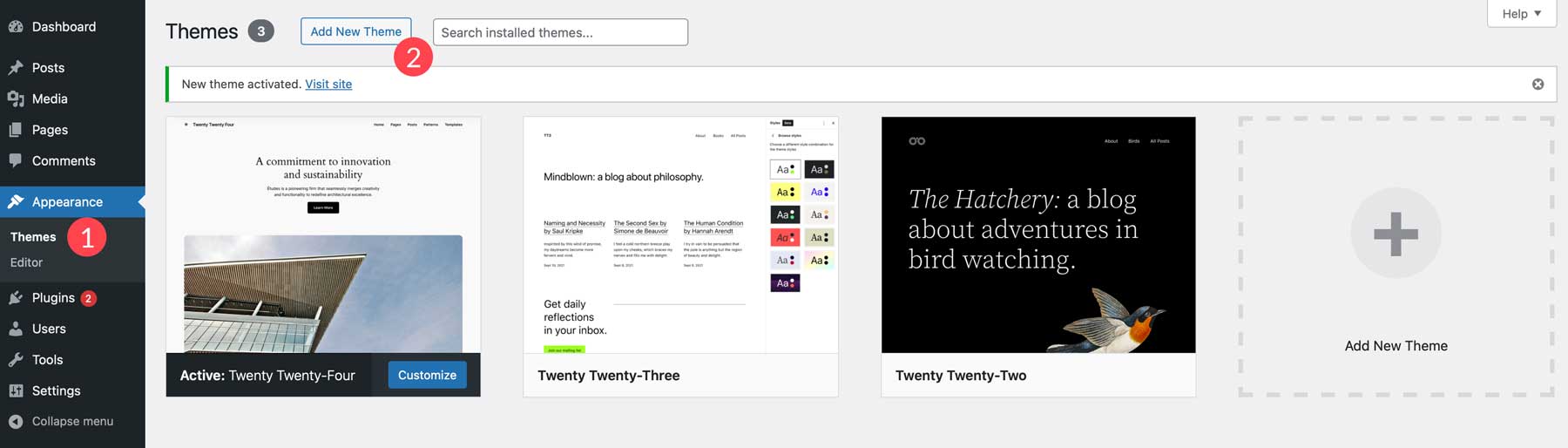
Далее нажмите кнопку «Загрузить тему» .
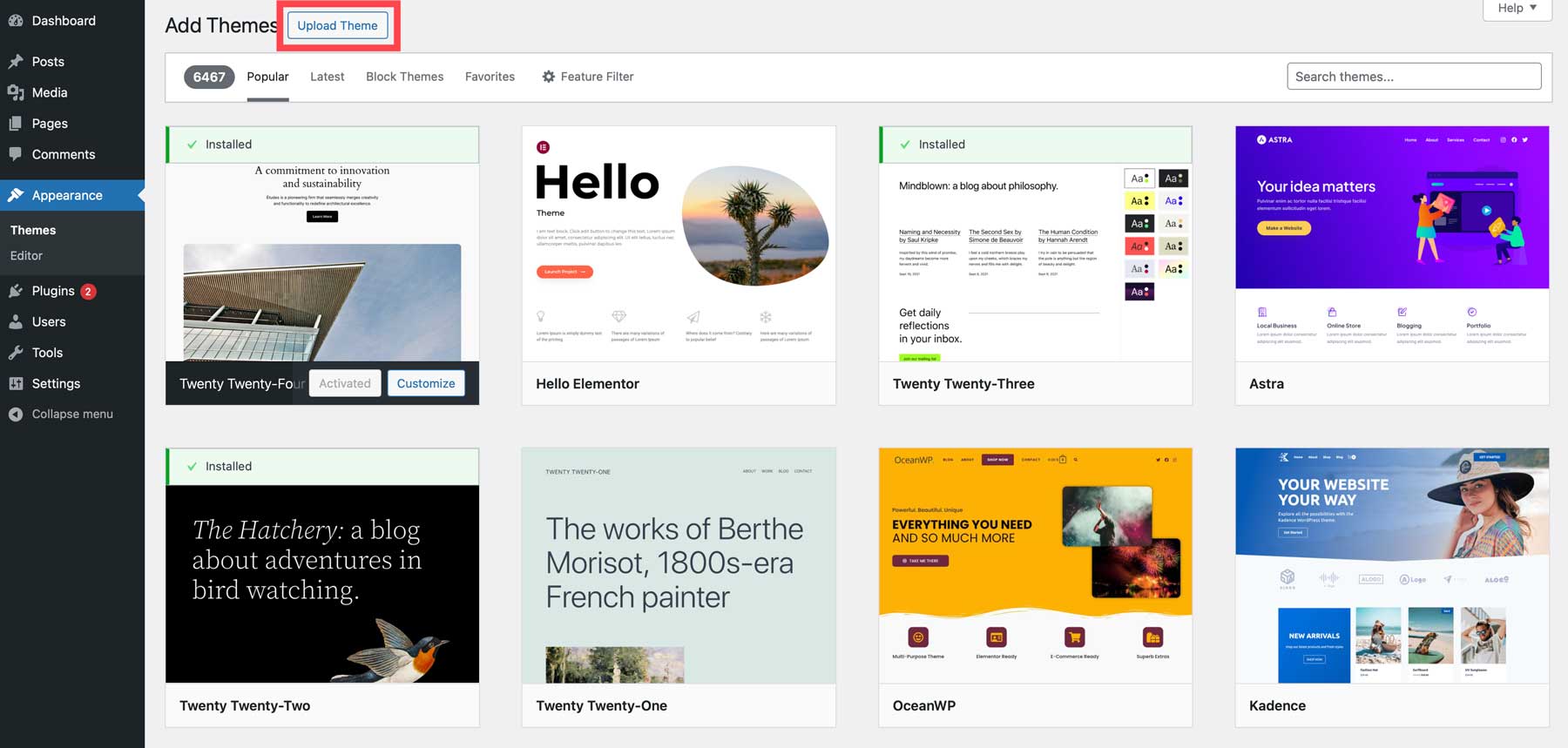
Чтобы установить Divi, нажмите кнопку «Выбрать файл» , найдите заархивированный файл Divi на жестком диске и нажмите кнопку «Загрузить» .
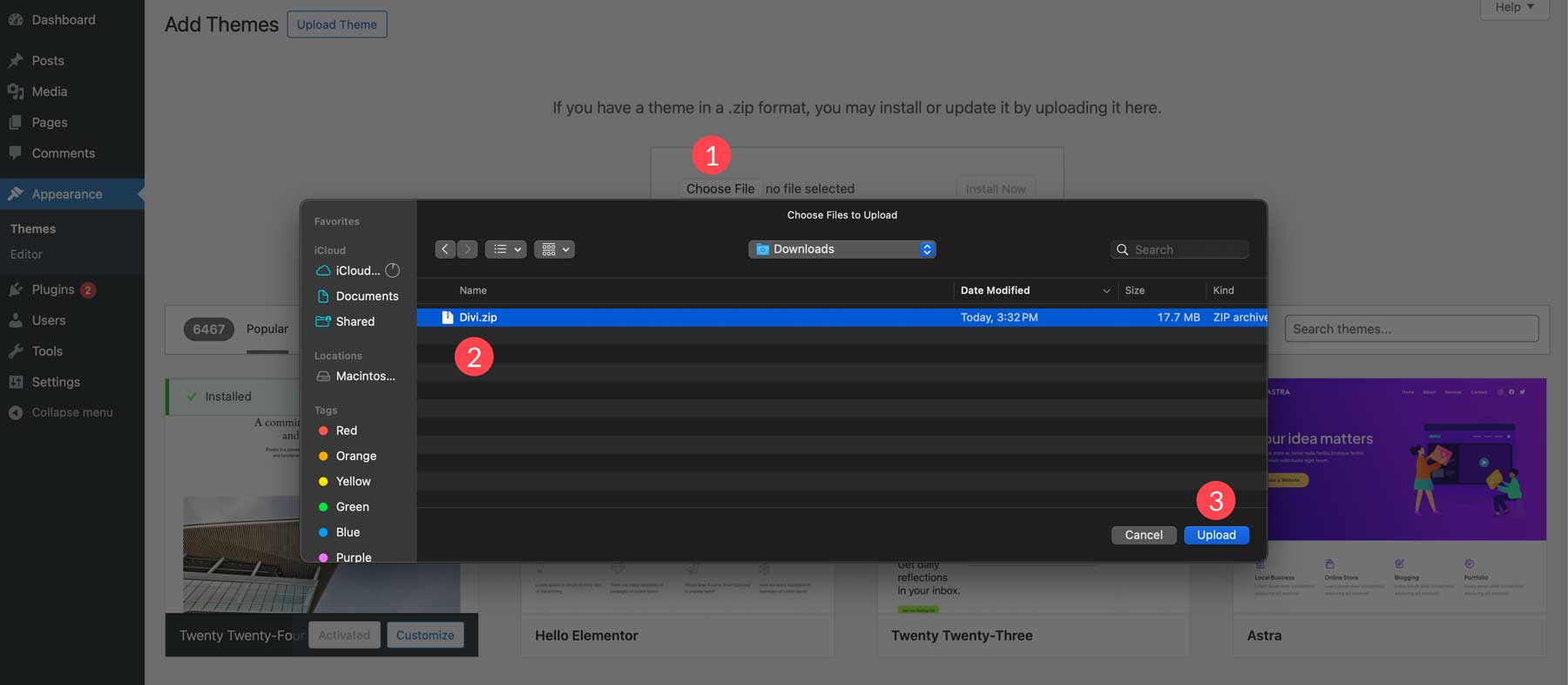

Далее нажмите «Установить сейчас».
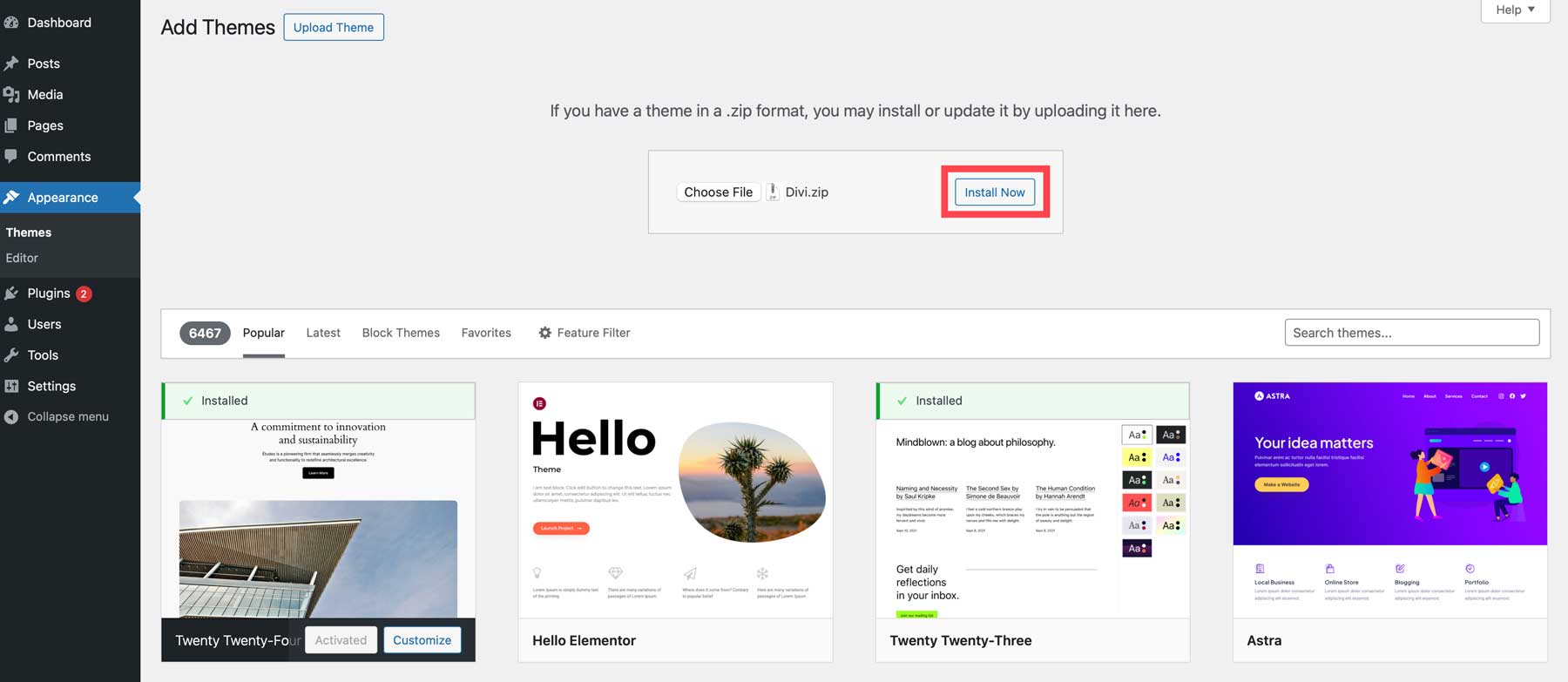
Нажмите ссылку «Активировать» , чтобы установить Divi на свой веб-сайт WordPress.
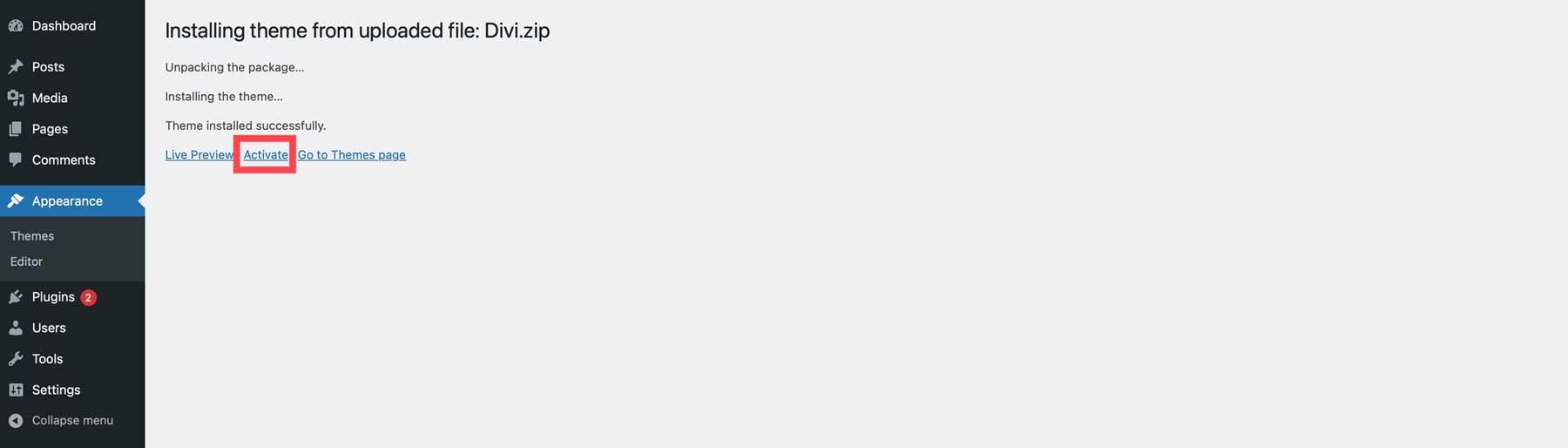
Установите ключ API Divi
Последний шаг в установке Divi — добавить ключ API, который мы сгенерировали на предыдущем шаге. Перейдите в Divi > Параметры темы > Обновления .
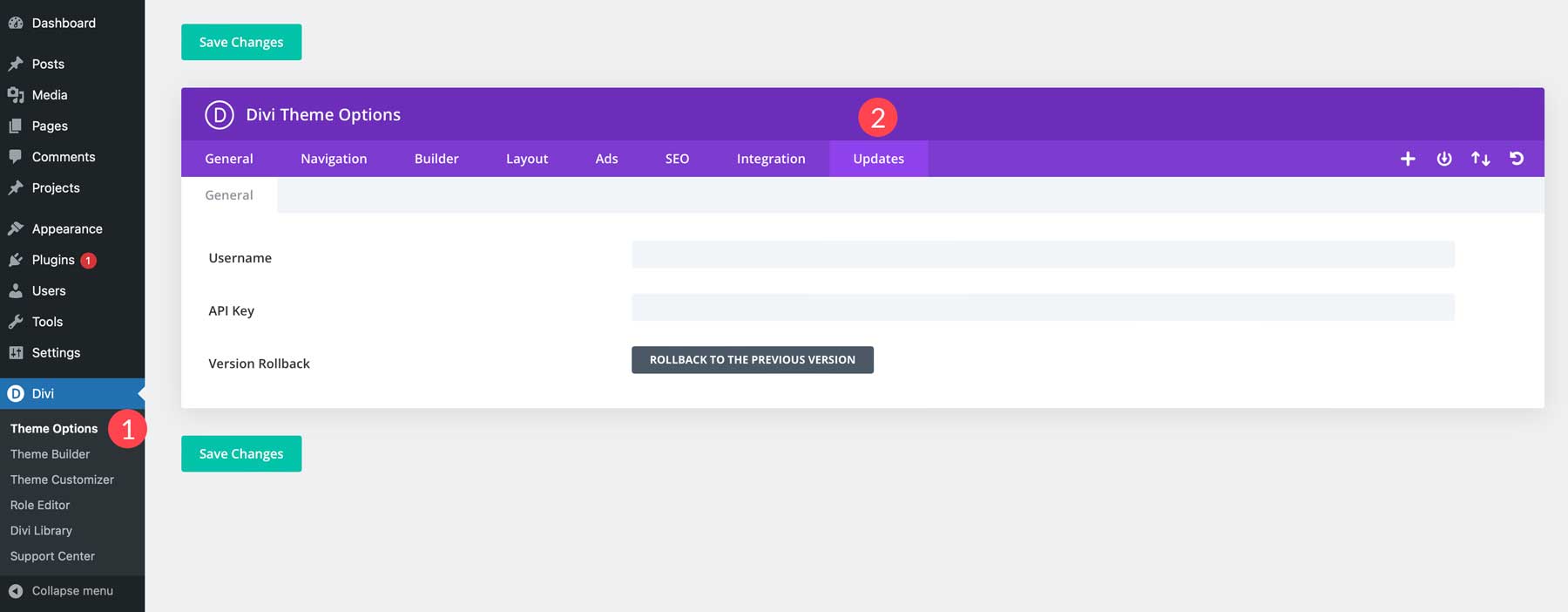
Наконец, вставьте имя пользователя и ключ API в поля и нажмите кнопку «Сохранить изменения» .
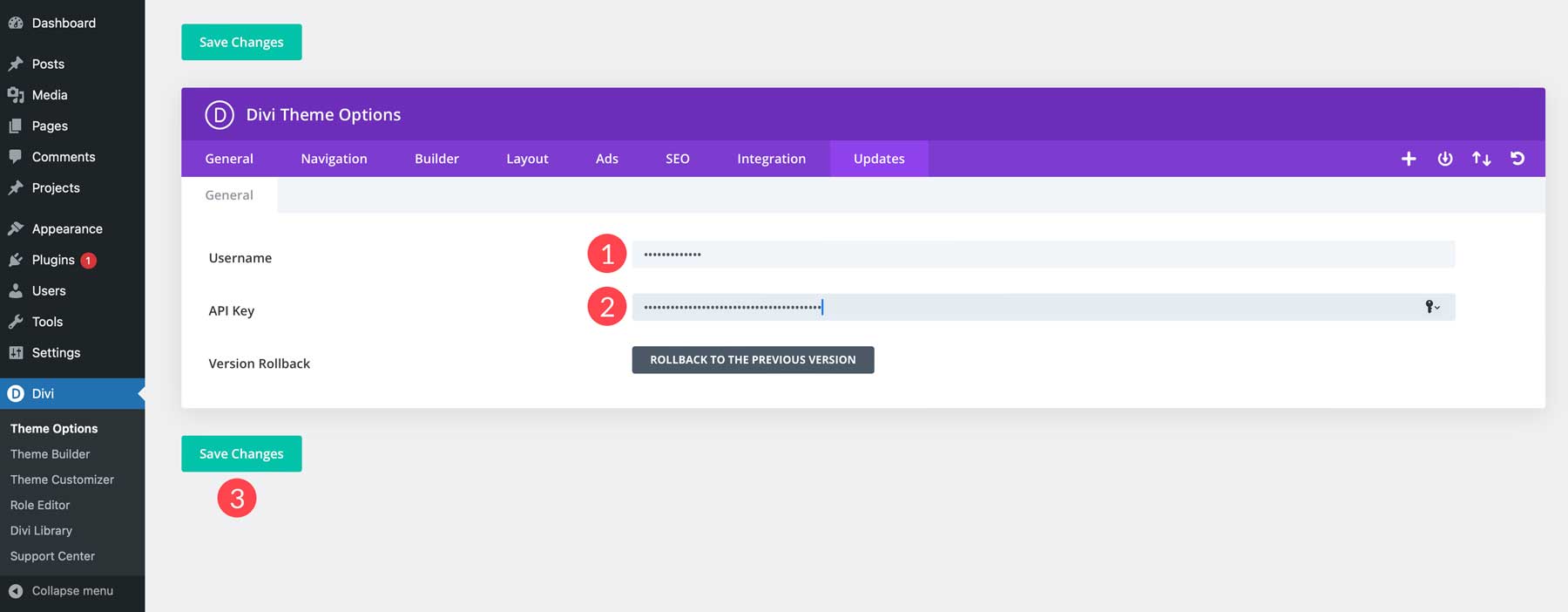
Шаг 6: Создание содержимого вашего веб-сайта
Следующим шагом в нашем руководстве по началу работы с WordPress является добавление контента. Мы расскажем, как легко добавить новую страницу и создать свой первый пост. Но прежде чем мы это сделаем, вам нужно понять разницу между страницами и публикациями. На страницах обычно отображается неизменяемый контент (статический), например контакты или домашняя страница. С другой стороны, публикации считаются динамичными, поскольку их содержание регулярно меняется. Например, используя тему Divi, вы должны использовать Theme Builder для создания шаблона сообщения и редактор Gutenberg для добавления контента в этот шаблон. Сообщения обычно представляют собой статьи, рецепты и т. д. и распределяются по категориям.
Создание публикации с помощью WordPress
Есть несколько способов создать публикацию в WordPress. Вы можете использовать редактор Gutenberg или, если вы используете тему Divi, Divi Builder. Создать новую публикацию для вашего сайта очень просто. Перейдите ко всем сообщениям > Добавить новое сообщение .
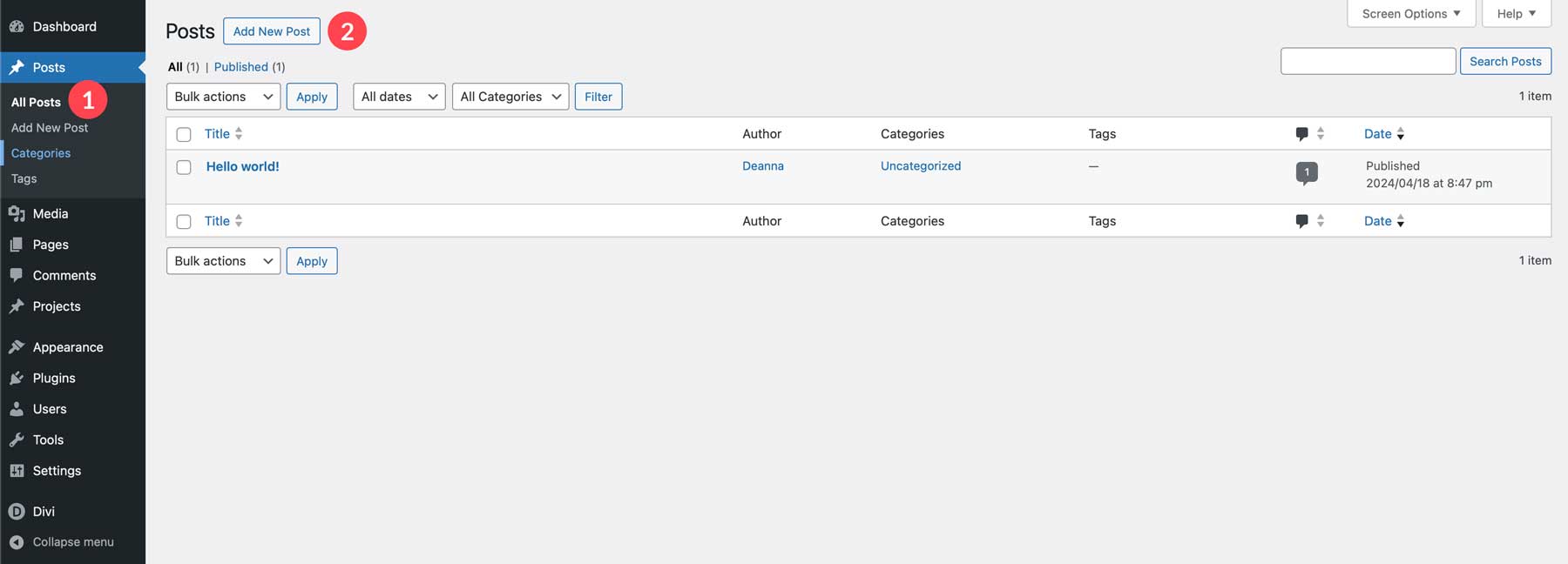
Затем дайте своему сообщению название и выберите либо Divi Builder , либо редактор по умолчанию .
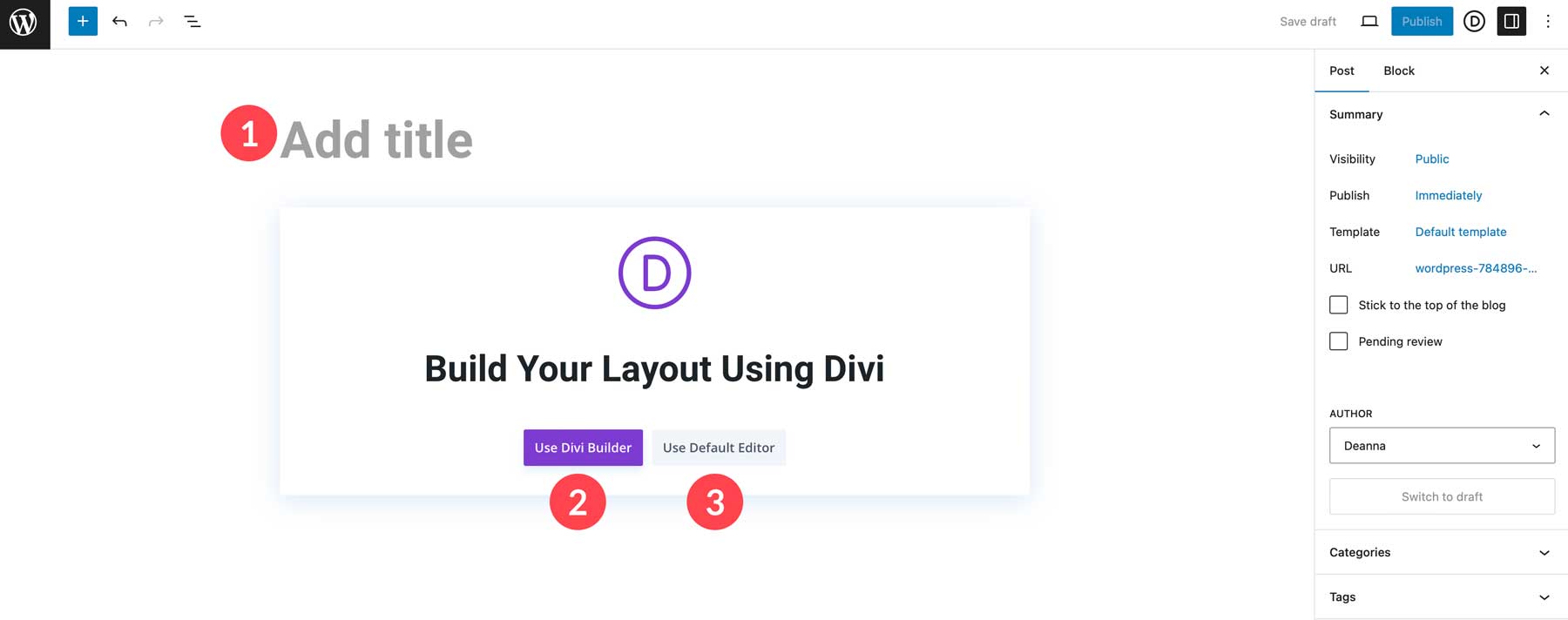
Вы создаете свой пост из блоков при использовании редактора Гутенберга для создания сообщения. Вы можете легко добавить блок абзацев для написания контента и блок изображений для добавления эффектных фотографий для поддержки вашего контента. Чтобы добавить блоки в редактор сообщений, щелкните черный значок + и либо найдите блок, либо прокрутите, чтобы просмотреть параметры.
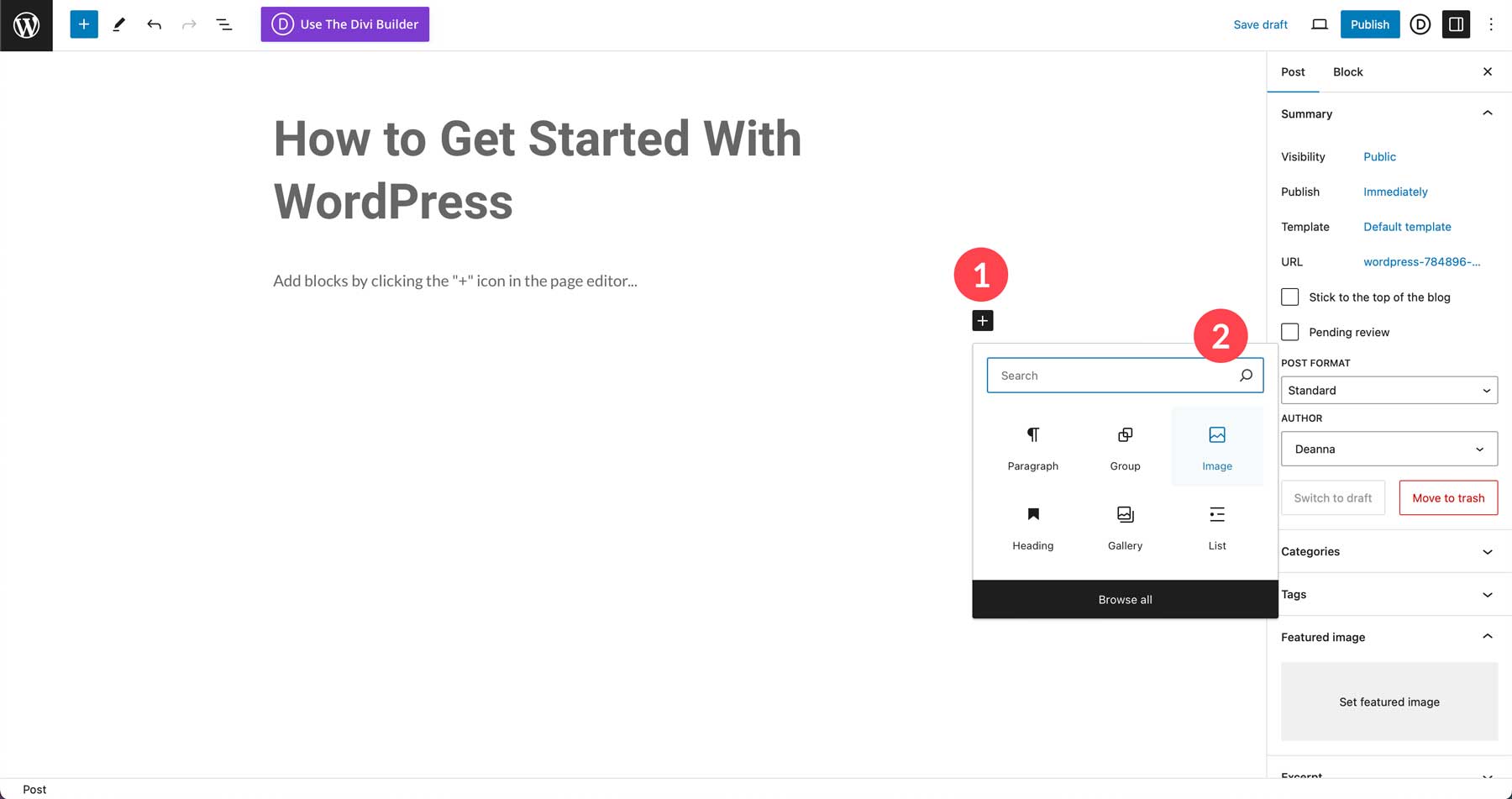
При использовании Gutenberg с Divi вы можете использовать Theme Builder для разработки шаблона сообщения и при этом легко создавать свои сообщения с помощью редактора по умолчанию. Благодаря блоку Divi Layouts вы также можете использовать смесь Gutenberg и Divi. Это позволяет вам создавать новые макеты или импортировать сохраненные, которые вы уже создали с помощью Divi, обеспечивая расширенную совместимость между ними.
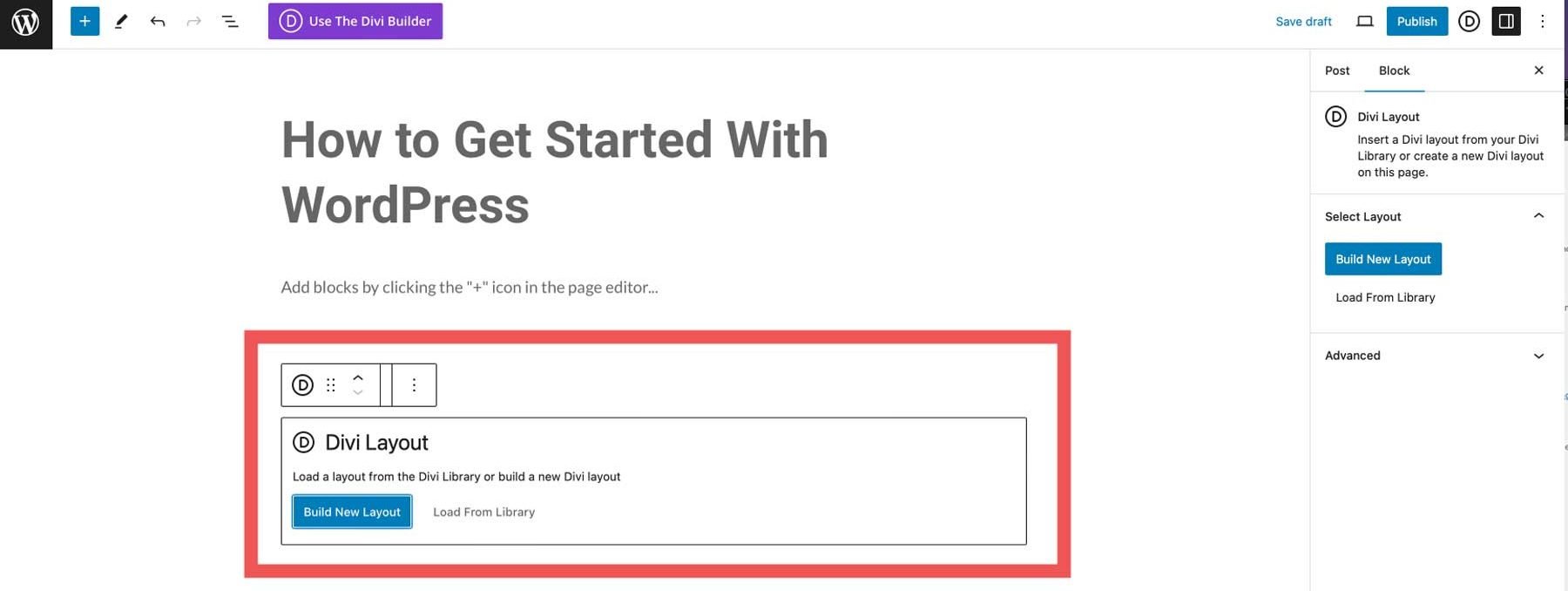
После того, как вы подготовили черновик публикации и добавили изображения и текст, нажмите кнопку «Опубликовать» , чтобы опубликовать публикацию.
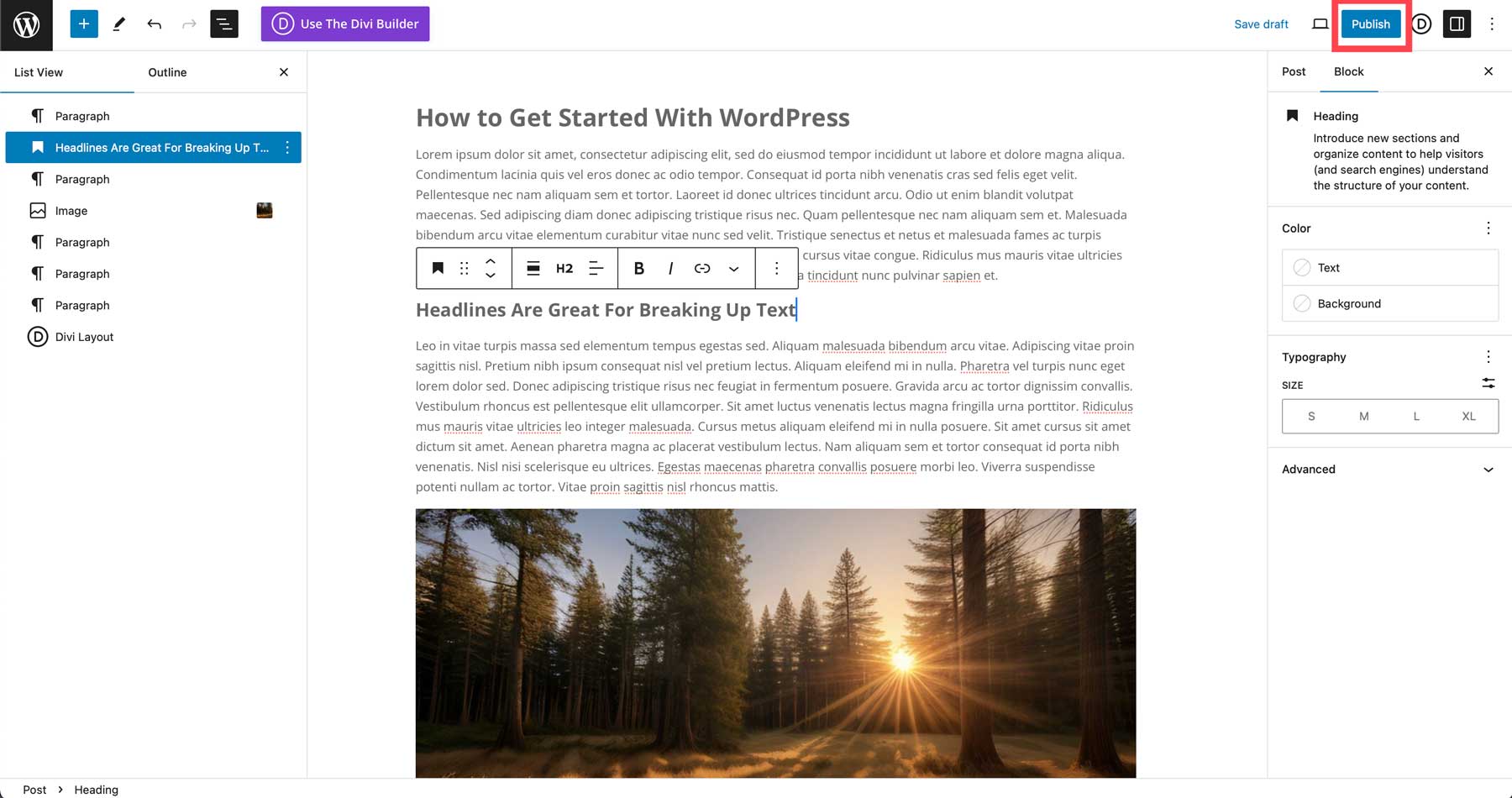
Создание страницы с помощью Divi AI
Теперь, когда вы знакомы с созданием сообщений в блоге, следующим шагом будет создание веб-страницы с помощью Divi AI. С помощью Divi AI вы можете писать контент, создавать изображения, генерировать фрагменты кода и модули Divi, а также создавать полноценные веб-страницы с текстовыми подсказками. Чтобы создать свою первую страницу, выберите «Все страницы» > «Добавить новую страницу» .
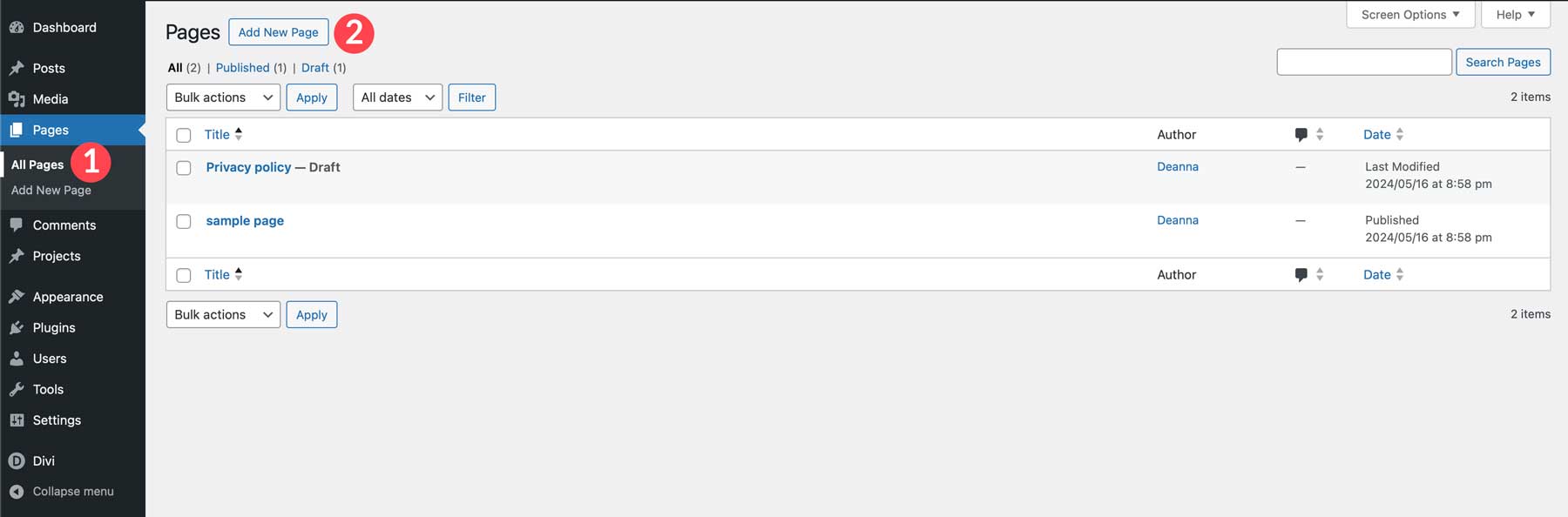
Как и при создании публикации, дайте своей странице имя . Однако на этот раз мы будем использовать Divi Builder вместо редактора по умолчанию.
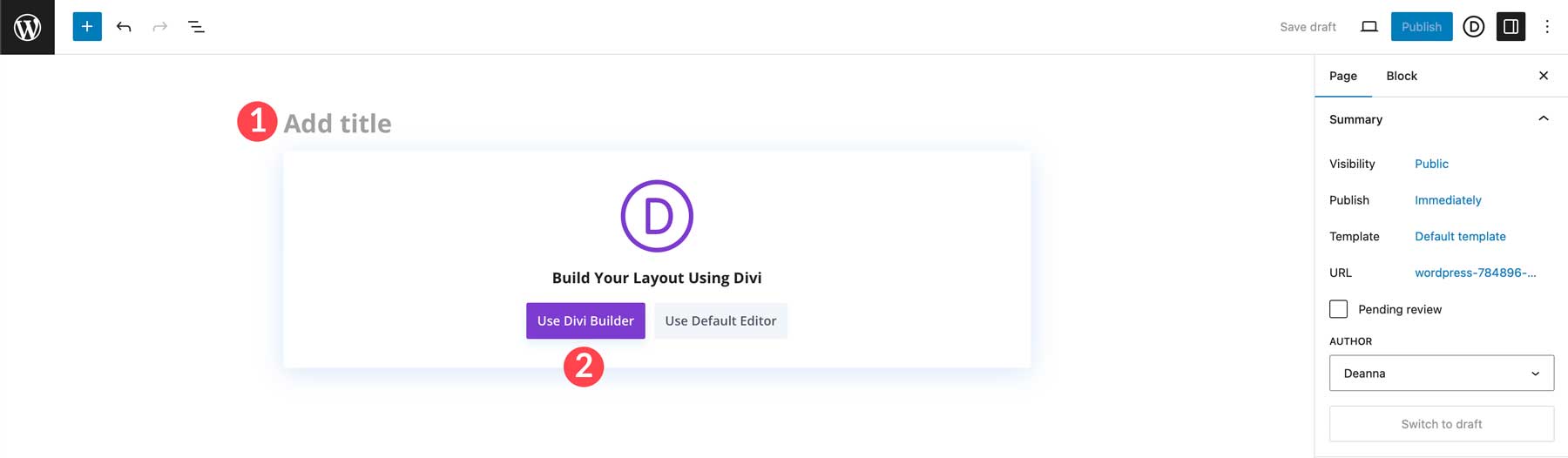
Когда страница обновится, у вас появится три варианта. Вы можете создать страницу с нуля, выбрать готовый макет или создать ее с помощью ИИ. Выберите «Создать с помощью ИИ» .
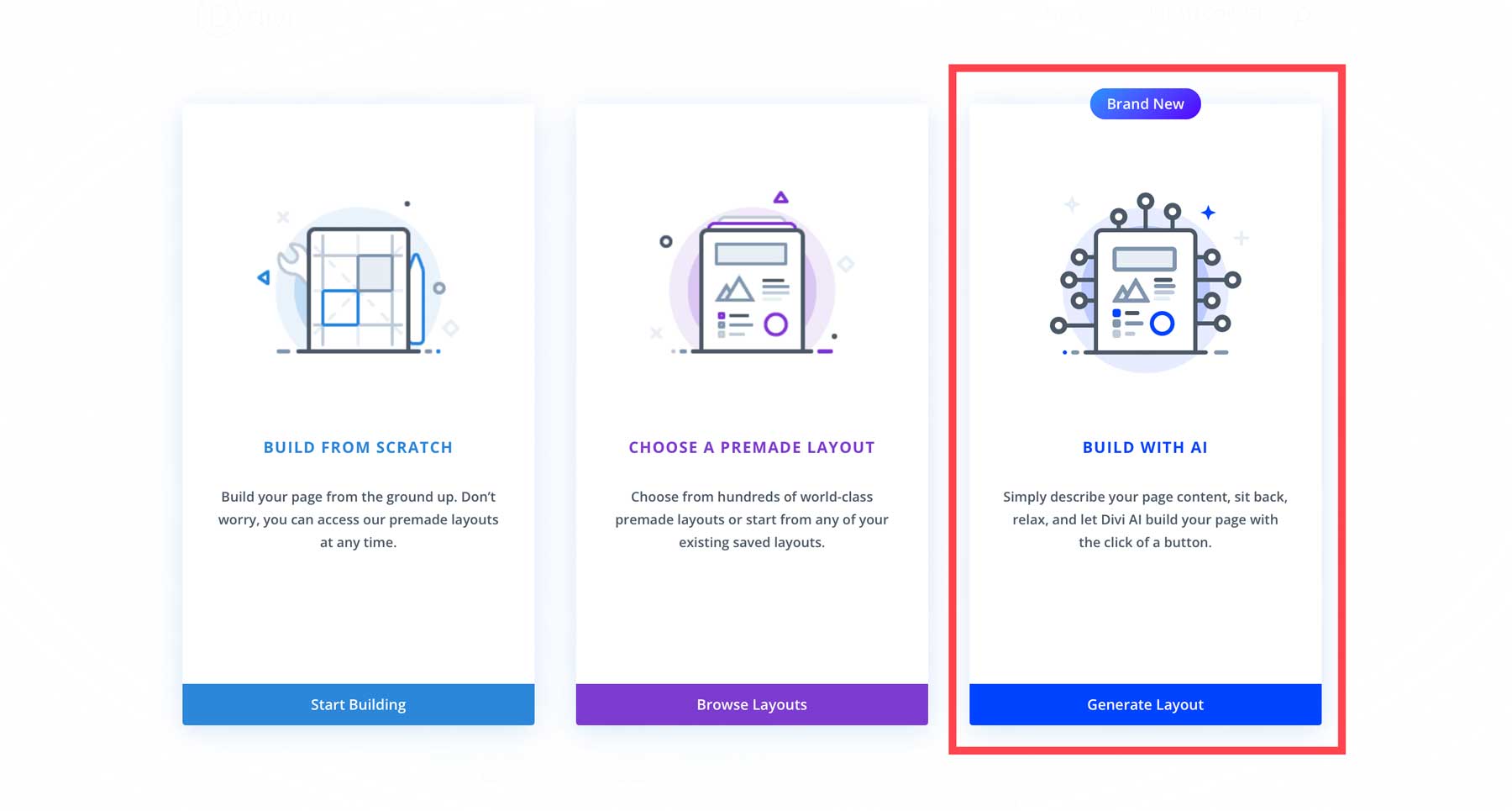
Когда появится диалоговое окно Divi AI, вам нужно будет заполнить несколько полей. Сначала введите описание типа страницы, которую вы хотите создать. Вы также можете добавить любую дополнительную информацию, которую вы хотите сообщить ИИ, включая краткое описание того, чем занимается ваш бизнес, вашу миссию или название вашей компании. В разделе «Настройка шрифтов и цветов» выберите шрифт заголовка и основного текста , который вы хотите использовать. Вы можете выбрать собственный шрифт, использовать шрифт веб-сайта по умолчанию или позволить AI выбрать их. Наконец, вы выберете цвета для заголовка и основного текста , а также основной и дополнительный цвета . Как и в случае с выбором шрифтов, вы можете позволить ИИ выбирать их или указать свои предпочтения. Заполнив все поля, нажмите кнопку «Создать макет» , чтобы продолжить.
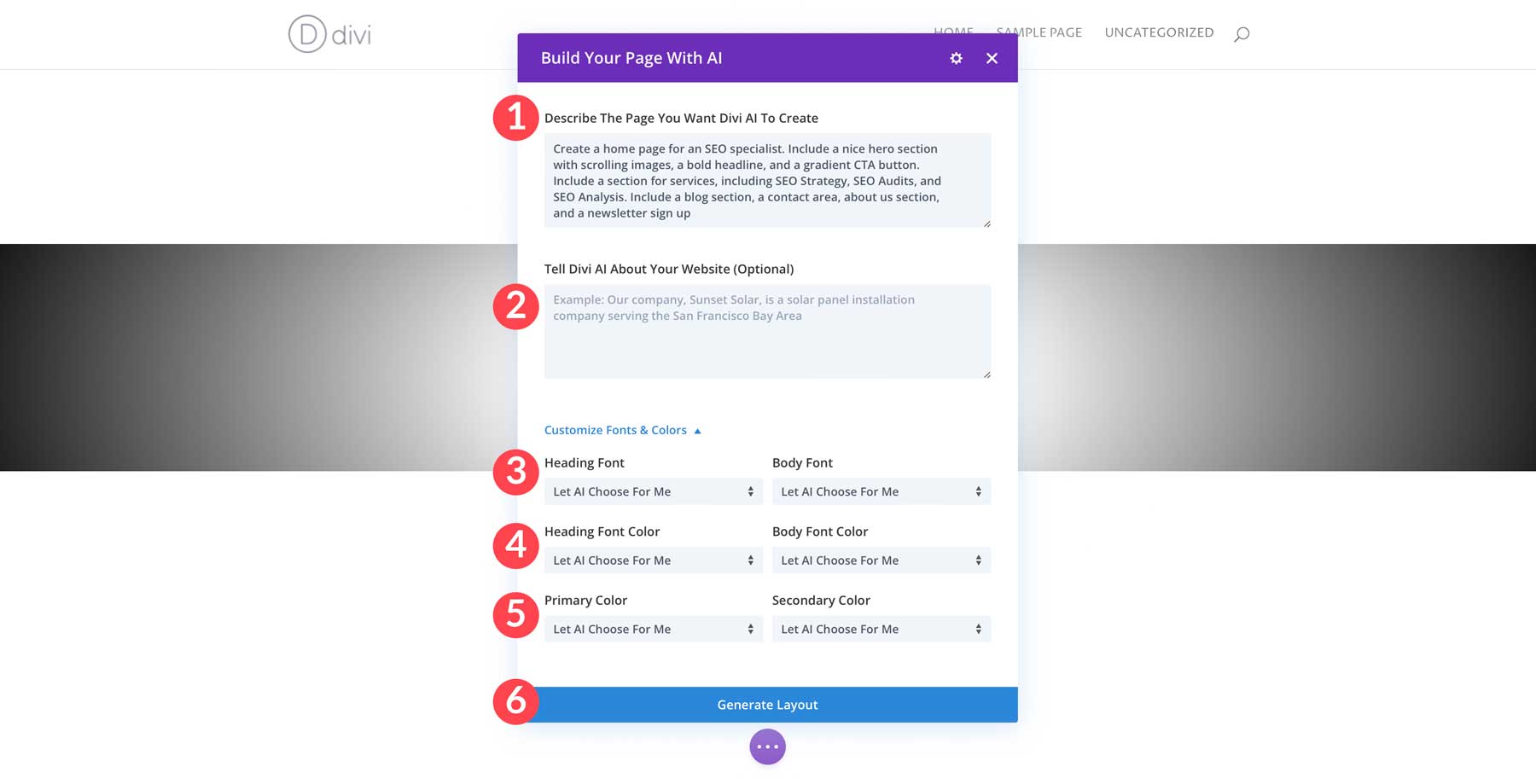
Divi AI запустится на вашей странице. Сначала он создаст каркас, затем заполнит его модулями Divi с текстом и изображениями и назначит собственные шрифты и цвета.
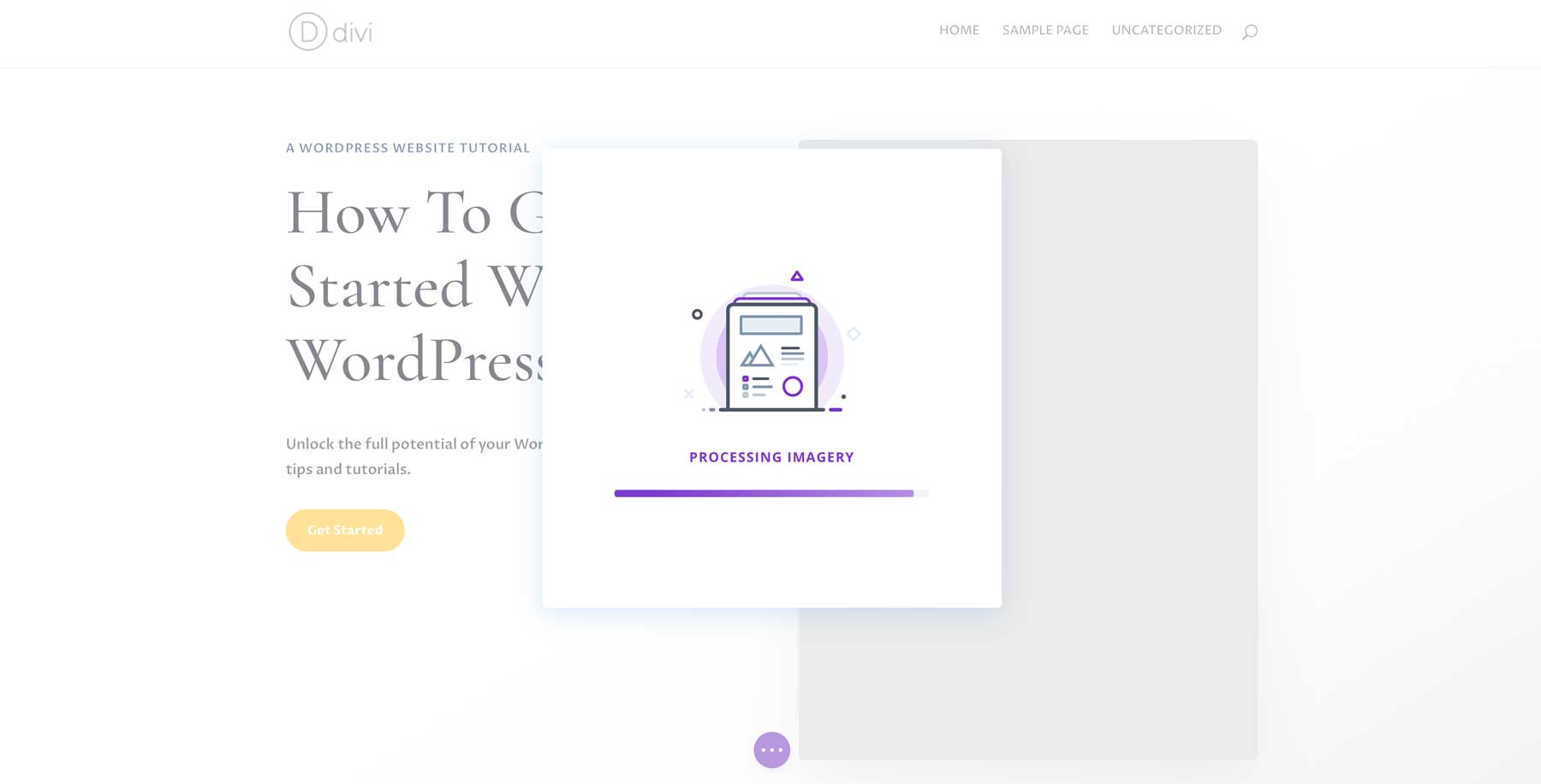
Как только ваша страница будет готова, вы сможете использовать Divi Builder, чтобы добавлять больше контента, редактировать изображения и текст с помощью искусственного интеллекта и настраивать ее так, как вы считаете нужным. Чтобы сохранить страницу, щелкните меню с многоточием в центре нижней части страницы.
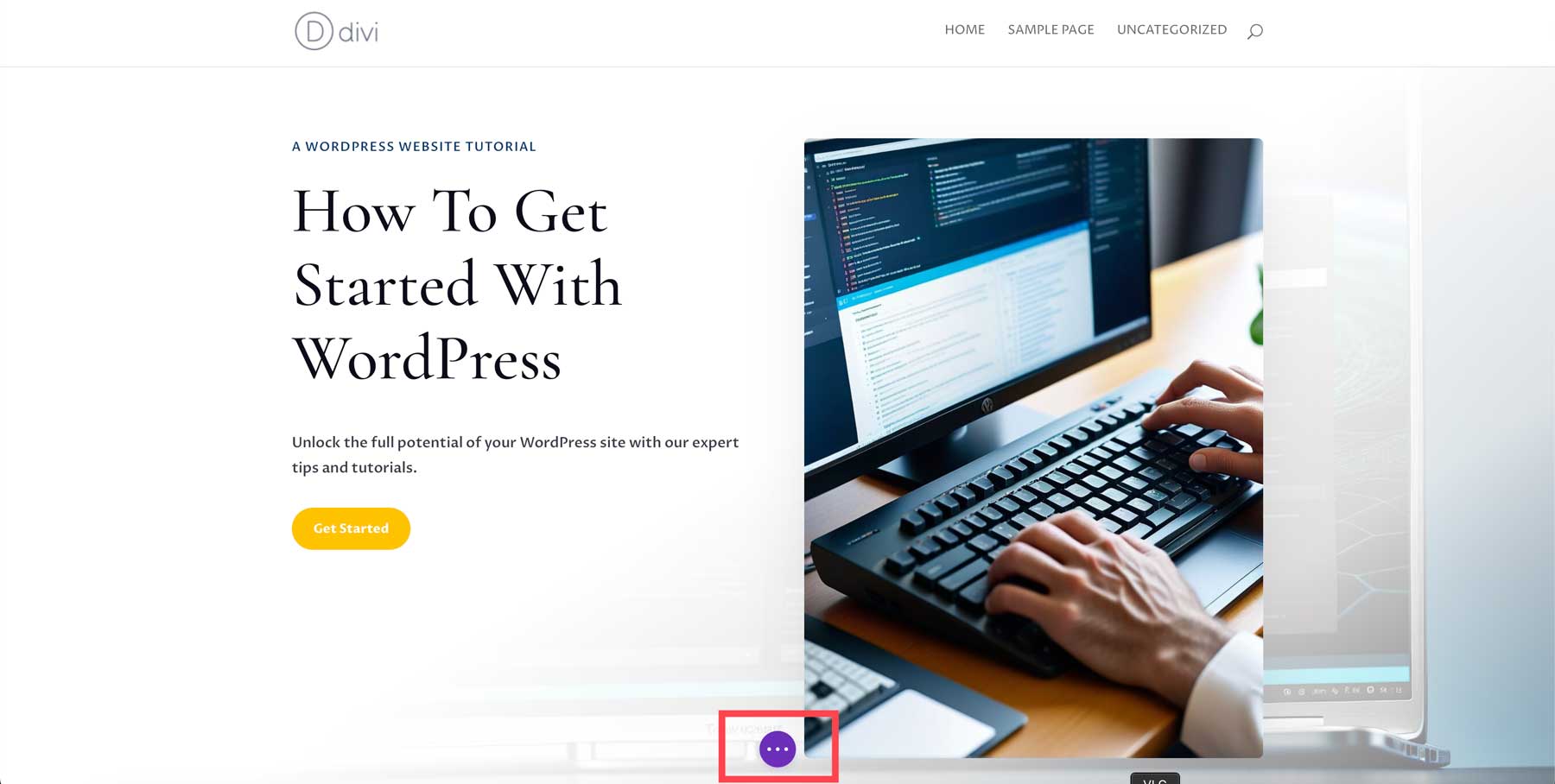
Наконец, нажмите зеленую кнопку публикации , чтобы оживить вашу страницу.
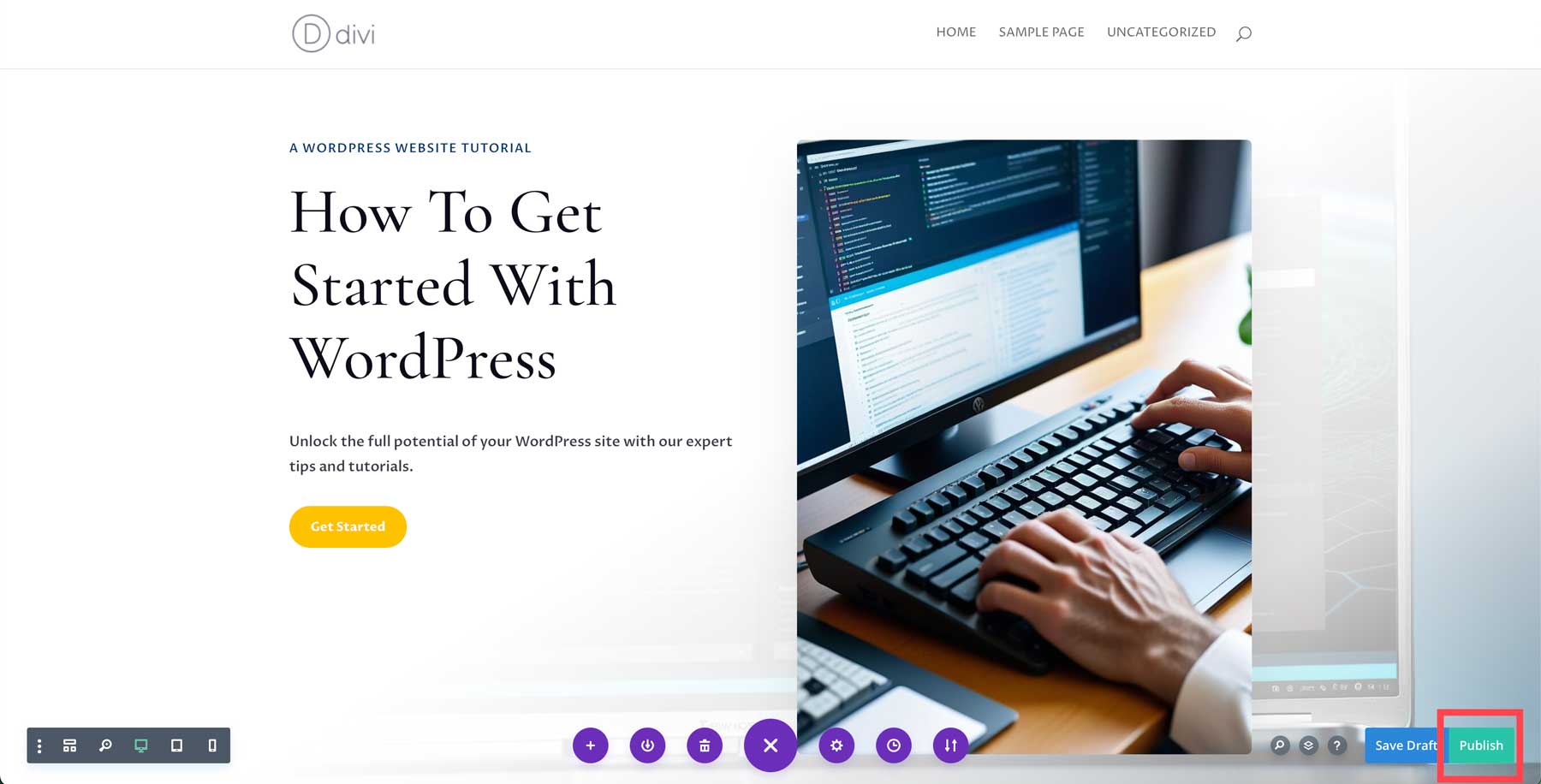
Повторите шаги, описанные выше, чтобы создать остальные страницы с помощью Divi.
Получите Диви ИИ
Шаг 7. Добавление функциональности с помощью плагинов
Нет сомнений в том, что WordPress — потрясающий инструмент для создания самых разных веб-сайтов. Однако его истинный потенциал заключается в экосистеме плагинов. Плагины позволяют вам расширить возможности WordPress, добавляя новые функции, такие как чат-боты, улучшение SEO, безопасность вашего веб-сайта, создание резервных копий и многое другое. WordPress имеет собственный репозиторий бесплатных плагинов, и некоторые сторонние разработчики создали несколько отличных вариантов для WordPress.
Вот лишь несколько примеров обязательных плагинов, которые вы можете использовать с WordPress:
- SEO-плагины: дайте вашему сайту хорошие шансы на высокие позиции в поисковых системах с помощью плагинов, таких как Rank Math.
- Плагины резервного копирования: ежедневно создавайте резервные копии или восстанавливайте свой сайт, чтобы не потерять важные файлы или другой контент на вашем веб-сайте, с помощью таких плагинов, как UpdraftPlus.
- Плагин оптимизации изображений: изображения неправильного размера могут значительно замедлить работу WordPress. Примите меры, чтобы гарантировать оптимизацию ваших изображений при их загрузке, чтобы WordPress работал быстро для посетителей вашего сайта. Отличный плагин для этого — EWWW Image Optimizer.
- Плагины для оптимизации скорости: сделайте WordPress быстрым и легким с помощью таких плагинов, как NitroPack и WP-Optimize. Плагины оптимизации скорости помогают с кэшированием, оптимизацией изображений, очисткой базы данных и многим другим.
- Плагины безопасности. Защитите себя от DDoS-атак, хакеров и вредоносных программ с помощью таких плагинов, как Solid Security или Sucuri.
- Плагины социальных сетей: добавляйте каналы социальных сетей, кнопки социальных сетей или автоматически публикуйте сообщения в блогах на социальных платформах с помощью таких плагинов, как Monarch и Blog2Social.
- Маркетинговые плагины: увеличьте читательскую аудиторию, создайте подписку на рассылку по электронной почте или запустите подкаст с помощью таких плагинов, как Seriously Simple Podcasting и PublishPress Planner.
Расширьте свою тему Divi с помощью стороннего расширения на торговой площадке Divi
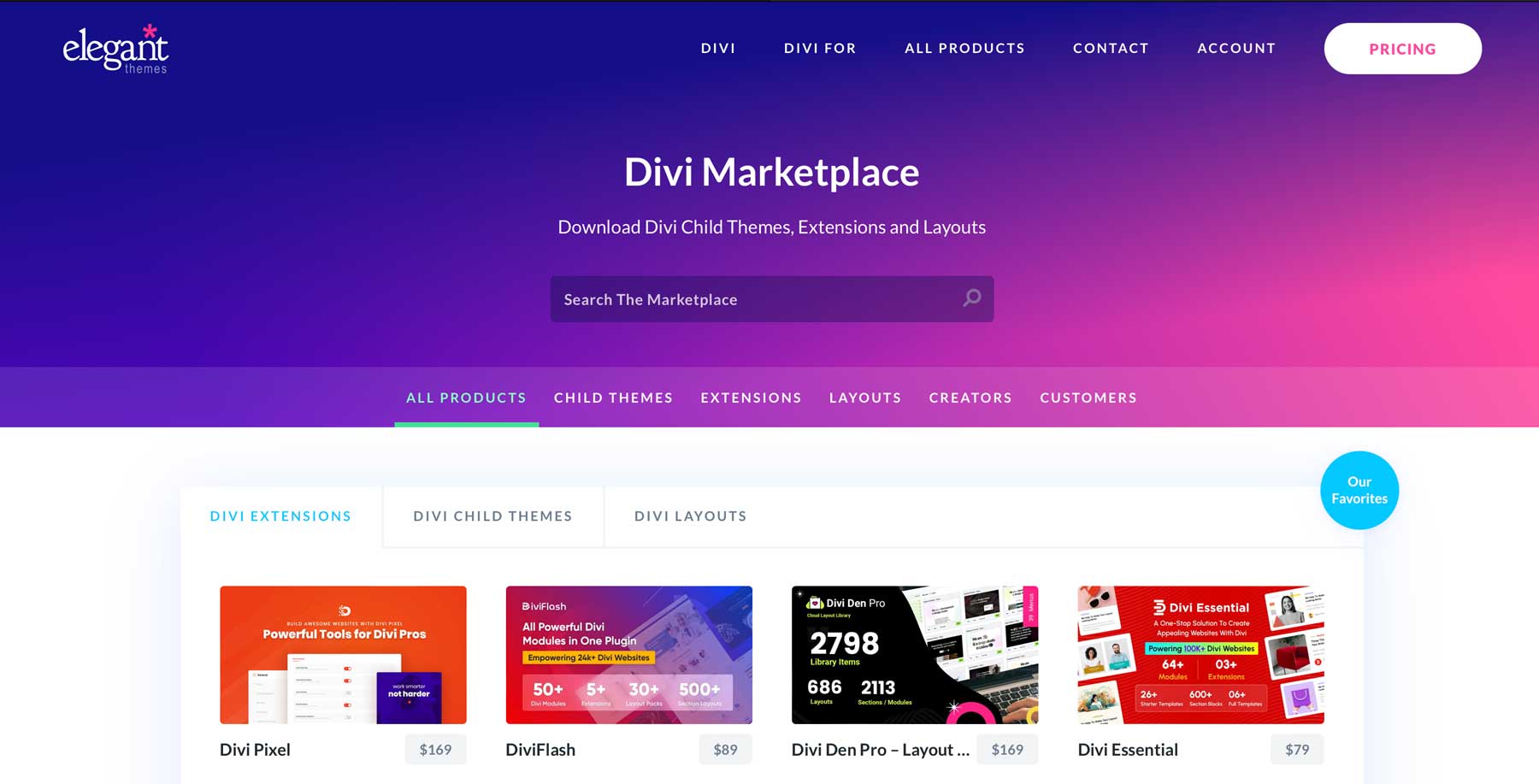
В дополнение к бесплатным и сторонним плагинам премиум-класса, которые работают с WordPress, некоторые разработчики тем также создают расширения, дочерние темы и готовые макеты. Так обстоит дело с Elegant Themes и их торговой площадкой Divi. Он предлагает тысячи расширений и других вкусностей для темы Divi. Вы можете легко создавать мегаменю с помощью Divi Mega Menu Pro, конструктора мегаменю, который позволяет создавать великолепные меню с значками, изображениями, кнопками и многим другим. Ищете идеальный комплект Divi, который сделает Divi потрясающим? Не ищите ничего, кроме The Ultimate Divi Utility Bundle. Он предоставляет девять продуктов в одном, включая параметры условного отображения, возможность создавать различные всплывающие окна, новые модули, расширения и многое другое.
Ищете ли вы привлекательную детскую тему, такую как Molti Ecommerce, для создания красивых интернет-магазинов или коллекцию макетов, таких как DiviMade, на Divi Marketplace, безусловно, нет недостатка в вариантах.
Заключение
Начать работу с WordPress не сложно. Как только вы поймете основы, от выбора домена с Namecheap до размещения вашего веб-сайта с помощью SiteGround, создание веб-сайта не займет много времени. Это особенно актуально, если вы выберете мощную и удобную для новичков тему, такую как Divi. Он позволяет создавать красивые веб-сайты на основе одного из более чем 2000 шаблонов или путем создания веб-страницы с помощью Divi AI.
Если вам нужна дополнительная помощь по WordPress, прочтите одну из наших многочисленных статей в категории WordPress. Благодаря бесчисленным руководствам, предложениям по программному обеспечению и советам вы мгновенно станете экспертом по WordPress.
Хотите узнать больше о продуктах, которые мы упоминаем в этом посте? В таблице ниже указаны цены и ссылки на каждый из них.
| Упомянутые продукты | Начальная цена | Описание | Действие | |
|---|---|---|---|---|
| 1 | Имядешево | 5,98 долларов США в год | Регистратор доменов | Получать |
| 2 | WordPress.org | 2,99 доллара США в месяц | система управления контентом | Получать |
| 3 | WordPress.com | Бесплатно | система управления контентом | Получать |
| 4 | СайтЗемля | 2,99 доллара США в месяц | Хостинг-провайдер WordPress | Получать |
| 5 | Ранг Математика | Бесплатно, $6,99/мес. | SEO-плагин | Получать |
| 6 | WP Ракета | 59 долларов США в год | Плагин оптимизации скорости | Получать |
| 7 | АИОСЕО | Бесплатно, $49,60/год | SEO-плагин | Получать |
| 8 | Викс | Бесплатно, $17/мес. | Конструктор сайтов | Получать |
| 9 | ЧленПресса | 179,50 долларов США в год | Плагин членства | Получать |
| 10 | Квадратное пространство | Бесплатно, 16 долларов США в месяц (оплачивается ежегодно) | Конструктор сайтов | Получать |
| 11 | Облачные пути | 12 долларов США в месяц | Хостинг-провайдер | Получать |
| 12 | WP-движок | 13 долларов США в месяц | Хостинг-провайдер | Получать |
| 13 | GoDaddy | 11,99 долларов США в год | Регистратор доменов | Получать |
| 14 | Блюхост | 2,95 доллара США в месяц (оплачивается ежегодно) | Хостинг-провайдер | Получать |
| 15 | ХостGator | 3,75 доллара США в месяц (срок действия 3 года) | Хостинг-провайдер | Получать |
| 16 | Хостингер | 2,99 доллара США в месяц | Хостинг-провайдер | Получать |
| 17 | Кинста | 30 долларов США в месяц | Хостинг-провайдер | Получать |
| 18 | Диви | $89/год | Тема WordPress | Получать |
| 19 | Визуальный конструктор | Входит в комплектацию Диви | Плагин конструктора страниц | Получать |
| 20 | Модули дизайна Divi | Входит в комплектацию Диви | Плагин конструктора страниц | Получать |
| 21 | Конструктор тем Divi | Входит в комплектацию Диви | Полное редактирование сайта | Получать |
| 22 | Диви ИИ | 16,08 долларов США в месяц (оплачивается ежегодно) | Конструктор веб-сайтов с искусственным интеллектом | Получать |
| 23 | Дивизионные команды | 1,50 доллара США в месяц | Сотрудничество в команде | Получать |
| 24 | Диви Облако | 6 долларов США в месяц | Облачное хранилище | Получать |
| 25 | Диви-макеты | Входит в комплектацию Диви | Готовые шаблоны | Получать |
| 26 | Диви VIP | 6 долларов США в месяц | VIP-поддержка | Получать |
| 27 | НитроПак | 17,50 долларов США в месяц (оплачивается ежегодно) | Плагин оптимизации скорости | Получать |
| 28 | WP-Оптимизация | Бесплатно, $49/год | Плагин оптимизации скорости | Получать |
| 29 | Сукури | Бесплатно, 199,99 долларов США в год. | Плагин оптимизации скорости | Получать |
| 30 | Монарх | Входит в комплектацию Диви | Плагин для социальных сетей | Получать |
| 31 | Blog2Social | Бесплатно, $7/мес. | Плагин для социальных сетей | Получать |
| 32 | Действительно простой подкастинг | Бесплатно, $19/месяц | Маркетинговый плагин | Получать |
| 33 | ПубликацияПресс-планировщик | 129 долларов США в год | Маркетинговый плагин | Получать |
| 34 | Рынок Диви | Цены варьируются | Сторонние расширения, дочерние темы и макеты для Divi | Получать |
| 35 | Диви Мега Меню Про | 79 долларов США в год | Плагин Мега Меню | Получать |
| 36 | Лучший пакет утилит Divi | 282,09 долларов США в год | 9 расширений Divi | Получать |
| 37 | Молти Электронная коммерция | 35 долларов США в год | Детская тема для Divi | Получать |
| 38 | Диви Сделано | 28,99 долларов США в год | Готовые шаблоны для Divi | Получать |
Часто задаваемые вопросы
У вас еще остались вопросы о WordPress? Давайте рассмотрим некоторые из наиболее часто задаваемых вопросов.
